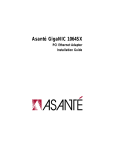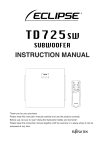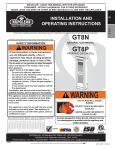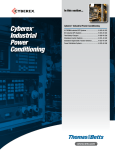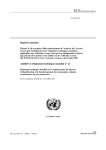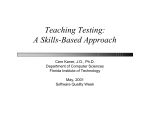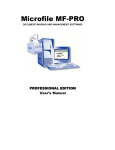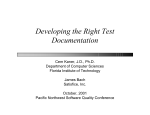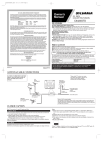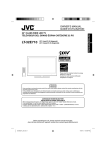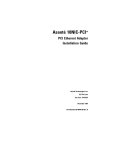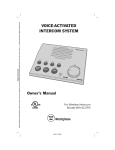Download Telenet Internet Guide de l`utilisateur
Transcript
Telenet Internet Guide de l’utilisateur Telenet Telenet Internet — Guide de l’utilisateur Telenet Internet Guide de l’utilisateur Copyright 2000 Telenet Operaties N.V., Liersesteenweg 4, 2800 Mechelen Les conditions générales pour l’accès au câble Telenet Internet sont publiées à l’adresse suivante : http://helpdesk.pandora.be/voorwaarden/frame.htm. Toute reproduction, adaptation, traduction et/ou publication d’un extrait quelconque de cette publication par quelque procédé que ce soit, et notamment par impression ou photocopie, et dans quelque langue que ce soit, est interdite sans l’autorisation écrite de Telenet. Telenet ne peut être tenu responsable d’erreurs éventuelles dans ce Telenet Internet Guide de l’utilisateur, ni de dommages éventuels découlant de l’application incorrecte des instructions reprises dans ce guide de l’utilisateur. Noms de marque Internet Explorer et Outlook Express sont des marques déposées de Microsoft. Apple est une marque déposée de Apple Macintosh. 3Com ISA et 3Com PCI sont des marques déposées de 3Com. Netscape Communicator est une marque déposée de Netscape. Windows 95, Windows 98 et Windows NT sont des marques déposées de Microsoft. Mac OS est une marque déposée de Apple Macintosh. Table des matières Bienvenue! 8 Composition de ce guide de l’utilisateur 9 Telenet 10 Le réseau Telenet ................................................................................................................................................. 10 Trois types de sorties de l’amplificateur /répartiteur .................................................................................. 11 L’installation de Telenet Internet ..................................................................................................................... 11 Diagnostic 12 Problèmes au niveau du signal ........................................................................................................................... Telenet Internet : problèmes d’installation ..................................................................................................... Les témoins du modem câble ................................................................................................................... Problèmes au niveau des logiciels ..................................................................................................................... Adresse IP et TCP/IP .................................................................................................................................... Problèmes au niveau du matériel ...................................................................................................................... Carte réseau .................................................................................................................................................. 12 13 13 14 15 15 16 Solutions pour l’installation de Telenet Internet 17 Câbles et connexions ........................................................................................................................................... Appareils ................................................................................................................................................................. L’amplificateur/répartiteur .......................................................................................................................... L’alimentation ................................................................................................................................................. 17 17 17 18 Solutions au niveau des logiciels (PC) 19 Adresse IP et TCP/IP ............................................................................................................................................ Vérifier votre adresse IP sous Windows 95/98 ..................................................................................... Vérifier votre adresse IP sous Windows N ............................................................................................ Vérifier et adapter les préférences TCP/I ............................................................................................... Supprimer et réinstall .................................................................................................................................. 19 19 21 22 24 Telenet Internet — Guide de l’utilisateur Solutions au niveau du matériel (PC) Carte réseau .......................................................................................................................................................... Vérifier votre carte réseau ......................................................................................................................... Supprimer votre carte réseau ................................................................................................................... Installer votre carte réseau ........................................................................................................................ USB .......................................................................................................................................................................... Installer une carte réseau USB .................................................................................................................. Solutions au niveau des logiciels (Macintosh) Adresse IP et TCP/IP ........................................................................................................................................... Vérifier votre adresse IP ............................................................................................................................. Vérifier et adapter les préférences ........................................................................................................... Supprimer et reparamétrer ........................................................................................................................ Solutions au niveau du matériel (Macintosh) 27 27 28 29 29 34 35 38 38 38 39 40 41 Carte réseau .......................................................................................................................................................... 41 Réinstaller la carte réseau standard ......................................................................................................... 41 Installer la carte réseau ................................................................................................................................ 42 Applications pour PC 44 Internet Explorer 5.0.1 ......................................................................................................................................... Que peut-on faire avec Internet Explorer 5.0.1? .................................................................................. Paramètres ..................................................................................................................................................... Outlook Express 5.0.1 .......................................................................................................................................... Que peut-on faire avec Outlook Express 5.0.1? ................................................................................... Paramètres ..................................................................................................................................................... Netscape Communicator 4.7 ............................................................................................................................. Que peut-on faire avec Netscape Communicator 4.7? ....................................................................... Paramètres ..................................................................................................................................................... 44 44 44 46 46 47 52 52 52 Applications pour Macintosh 58 Internet Explorer 4.5 ........................................................................................................................................... Que peut-on faire avec Internet Explorer 4.5? ..................................................................................... Paramètres ...................................................................................................................................................... Outlook Express 5.0 ............................................................................................................................................ Que peut-on faire avec Outlook Express 5.0? ...................................................................................... Paramètres ..................................................................................................................................................... Netscape Communicator 4.0.3 ......................................................................................................................... Que peut-on faire avec Netscape Communicator 4.0.3? ................................................................... Paramètres ..................................................................................................................................................... 58 58 58 60 60 60 66 66 66 Une seconde boîte aux lettres électronique avec Telenet Internet + 72 Seconde boîte aux lettres électronique sur PC ............................................................................................ Les profils de Netscape Communicator ................................................................................................. Les identités de Outlook Express ............................................................................................................. Seconde boîte aux lettres électronique sur Macintosh ............................................................................... Les profils de Netscape Communicator .................................................................................................. Les identités de Outlook Express ............................................................................................................ 72 72 74 76 76 78 Internet via le réseau téléphonique 81 Internet avec Telenet .......................................................................................................................................... Accès par connexion téléphonique .................................................................................................................. Aperçu des paramètres ....................................................................................................................................... Serveurs .......................................................................................................................................................... Paramètres DNS ........................................................................................................................................... 81 81 82 82 82 Informations utiles 83 Pages Helpdesk ..................................................................................................................................................... Sites Web ............................................................................................................................................................... Telenet ............................................................................................................................................................ Support ........................................................................................................................................................... 83 84 84 85 Glossaire 86 Index 94 Telenet Internet — Guide de l’utilisateur Bienvenue! Vous avez opté pour un accès Internet Telenet. Vous pénétrez en quelque sorte dans le monde du futur. Outre une connexion Internet ultrarapide, le câble Telenet vous offre également tout un éventail de possibilités dans le domaine du multimédia, des actualités, de la vidéo, de la musique et du cinéma. Nous vous offrons ce manuel d’utilisation afin que vous puissiez profiter pleinement de votre accès Internet. Il vous permettra de déterminer les problèmes standard et de les résoudre vous-même. Un gain de temps considérable ! Conservez donc toujours ce manuel à portée de main lorsque vous surfez. Ce guide est accompagné d’un cd-rom dont vous pouvez avoir besoin pour l’installation de certains logiciels ou l’obtention d’informations plus détaillées. Nous vous souhaitons beaucoup de plaisir dans l’utilisation de votre connexion Internet de Telenet. Bien à vous, L’équipe Internet de Telenet 8 Composition de ce guide de l’utilisateur Ce guide de l’utilisateur se compose de différents chapitres. • En cas de problèmes en rapport avec votre connexion à Internet, le chapitre “Diagnostic” vous aidera à identifier la cause du problème. • Ce chapitre contient également des renvois vers d’autres chapitres dans lesquels vous trouverez les solutions à adopter en fonction du type de problème rencontré et du système d’exploitation de votre ordinateur: - “Solutions pour l’installation de Telenet Internet” - “Solutions au niveau des logiciels” pour PC ou Macintosh - “Solutions au niveau du matériel” pour PC ou Macintosh - “Applications” pour PC ou Macintosh • Ces chapitres vous expliquent pas-à-pas la procédure à suivre pour résoudre le problème. Si les problèmes persistent, vous pouvez consulter le Telenet Internet Helpdesk par téléphone ou, si votre connexion Internet fonctionne encore, à l’adresse http://helpdesk.pandora.be. 9 Telenet Internet — Guide de l’utilisateur Telenet Le réseau Telenet Le réseau à large bande de Telenet se compose d’anneaux de fibre optique reliant les centraux téléphoniques de Telenet et les relais des câblodistributeurs. L’ensemble de cette installation est appelé l’épine dorsale ou ‘backbone’. Des boucles de fibre optique partent des relais et relient les noeuds optiques. Chaque utilisateur est relié à un noeud optique au moyen d’un câble coaxial. Chaque noeud dessert 1.000 à 1.500 foyers. 10 Le câble de la télédistribution, qui jadis ne servait qu’à la diffusion d’émissions télévisées, est désormais également utilisé pour la téléphonie et l’accès à Internet. La combinaison de l’infrastructure existante de câbles coaxiaux et du réseau à fibre optique permet d’atteindre des vitesses de transmission nettement plus élevées. Trois types de sorties de l’amplificateur/ répartiteur Le câble coaxial entre dans votre maison et est branché à l’amplificateur/répartiteur. Celuici dispose de trois types de sorties: • téléphone, • télévision et radio, • données (Internet). L’installation de Telenet Internet Lors de l’installation de la connexion Internet, Telenet fournit: • l’amplificateur/répartiteur, • le modem câble et l’alimentation, • la carte réseau. En cas de problème, vous pouvez consulter ce guide de l’utilisateur pour en identifier les causes et trouver des solutions. Telenet 11 Telenet Internet — Guide de l’utilisateur Diagnostic L’installation de l’accès à Internet via le câble est entièrement réalisée par un installateur de Telenet. Si votre connexion à Internet vous pose des problèmes, vous pouvez essayer d’en identifier vous-même la cause et rechercher la solution appropriée. Ce chapitre vous propose un aperçu des problèmes qui peuvent éventuellement se poser. Ces problèmes peuvent apparaître au niveau du signal, de l’installation, du matériel (hardware) ou du logiciel (software). Les renvois de page à la fin de chaque section vous renvoient vers les solutions possibles aux problèmes traités. Si les problèmes persistent, consultez le Telenet Internet Helpdesk par téléphone ou, si votre connexion Internet fonctionne encore, à l’adresse http://helpdesk.pandora.be. Problèmes au niveau du signal Lorsque vous n’arrivez pas à vous connecter à Internet, vérifiez toujours d’abord si votre téléviseur fonctionne bien. Si votre téléviseur ne fonctionne pas, le problème si situe au niveau du câble et il ne vous est pas possible d’y remédier vous-même. Dans ce cas, contactez Telenet pour rapporter le problème. Telenet vérifiera s’il y a des travaux en cours au réseau câblé. Si votre téléviseur fonctionne bien, contrairement à votre connexion à Internet, le problème se situe au niveau de l’installation, du logiciel ou du matériel. Allez vers la page 13 “Telenet Internet : problèmes d’installation”. Allez vers la page 14 “Problèmes au niveau des logiciels”. Allez vers la page 15 “Problèmes au niveau du matériel”. 12 Telenet Internet : problèmes d’installation En cas de problèmes d’installation, les témoins lumineux du modem câble Motorola peuvent vous indiquer où se situe le problème. Les témoins du modem câble Le modem câble Motorola est muni d’un certain nombre de témoins lumineux. Les témoins lumineux sur le Cyberwave et le Cybersurfer de Motorola représentent, de gauche à droite, les fonctions Power, Cable, PC et Test. Le Cybersurfer de Motorola est également équipé de témoins RD et TD. Le premier témoin lumineux: Power Si le premier témoin Power n’est pas allumé, cela signifie que le modem câble n’est pas alimenté en courant. Ce problème peut avoir différentes causes: • le courant électrique est coupé, • connexion défectueuse entre la prise de courant et l’alimentation du modem, • problèmes au niveau de l’alimentation même, Si l’alimentation est froide et le câble d’alimentation est intact et correctement branché, l’alimentation même est probablement dérangée. • connexion défectueuse entre l’alimentation et le modem. Allez vers la page 17 “Câbles et connexions”. Allez vers la page 18 “L’alimentation”. Le second témoin: Cable Si le second témoin Cable n’est pas allumé, cela signifie que l’amplificateur/ répartiteur ne reçoit pas de signal ou reçoit un signal détérioré. Ce problème peut avoir différentes causes: • le fait qu’il n’y a pas de signal sur le câble, • mauvaise connexion entre le câble et l’amplificateur/répartiteur, • mauvaise connexion entre l’amplificateur/répartiteur et le modem câble, • l’amplificateur/répartiteur même. Si le témoin vert de l’amplificateur/répartiteur ne s’allume pas, il y a un problème au niveau de l’amplificateur/répartiteur. Diagnostic 13 Telenet Internet — Guide de l’utilisateur Allez vers la page 17 “Câbles et connexions”. Allez vers la page 17“L’amplificateur/répartiteur”. Si le second témoin Cable clignote, cela indique des problèmes au niveau des données que vous transmettez vers une autre adresse, via le câble, ou que votre modem n’est pas enregistré auprès de Telenet. Dans les deux cas, nous vous conseillons de contacter le Telenet Internet Helpdesk. Le troisième témoin: PC Si le troisième témoin PC n’est pas allumé, cela signifie que le problème se situe au niveau de l’ordinateur. Ce problème peut avoir différentes causes: • le fait que votre ordinateur est éteint, • mauvaise connexion entre le modem câble et l’ordinateur, • problèmes au niveau de la carte réseau. Allez vers la page 17 “Câbles et connexions”. Allez vers la page 27 “Solutions au niveau du matériel (PC)“ ou vers la page 41 “Solutions au niveau du matériel (Macintosh)”. Le quatrième témoin: Test Si le quatrième témoin Test n’est pas allumé, cela signifie que le modem ne transmet pas de données en ce moment. Si le témoin Test clignote, cela signifie que le Cyberwave de Motorola est en train de traiter des données avant de les transmettre vers votre ordinateur. Autres témoins Les témoins RD et TD sur votre Cybersurfer de Motorola indiquent respectivement les états Receive Data (réception de données) et Transmit Data (transmission de données). Ce témoin indique donc la réception et la transmission de données via votre Cybersurfer de Motorola. Problèmes au niveau des logiciels Si les témoins du modem câble sont allumés, mais qu’il n’est néanmoins pas possible de naviguer sur le Web, ni d’envoyer des messages e-mail, le problème se situe au niveau du logiciel. Il se peut que le navigateur ou le programme de courrier électronique que vous souhaitez lancer produisent un message d’erreur. 14 Diagnostic Adresse IP et TCP/IP Lorsque plusieurs ordinateurs s’échangent des données, comme lors d’une session de connexion à Internet, il est nécessaire d’utiliser un protocole, précisant la manière dont les informations doivent être transmises. TCP/IP est l’anagramme de Transmission Control Protocol/Internet Protocol. Les données sont transmises vers et à partir d’une adresse IP. Au cours de ce processus, les données transmises sont réparties sur plusieurs paquets, qui sont rassemblés à la réception. Si votre carte réseau ne dispose pas d’une adresse IP, il ne vous est pas possible de naviguer sur le Web. En effet, l’adresse IP précise l’endroit vers lequel les informations demandées doivent être transmises. Vous pouvez rencontrer des problèmes avec votre adresse IP et TCP/IP lorsque : • vous ne recevez pas d’adresse IP (l’adresse IP est alors 0.0.0.0), • votre adresse IP commence par 169.xx, • les préférences TCP/IP sont mal paramétrées, Les erreurs de paramétrage dans les préférences TCP/IP se répercutent sur l’adresse IP. • il se produit un conflit de version du fichier de préférences TCP/IP ou un conflit de version winsock, Le conflit de version se répercute sur l’adresse IP. • votre carte réseau est défectueuse. Lorsque vous ne recevez pas d’adresse IP, le problème se situe au niveau du serveur DHCP (Dynamic Host Control Protocol). Normalement, le serveur DHCP de Telenet vous attribue automatiquement une adresse IP. Allez vers la page 19 “Adresse IP et TCP/IP” pour PC ou vers la page 38 “Adresse IP et TCP/IP” pour Macintosh. Allez vers la page 27 “Carte réseau” pour PC ou vers la page 41 “Carte réseau” pour Macintosh. Problèmes au niveau du matériel Le matériel comprend tous les composants physiques de votre système informatique. Votre ordinateur même, tous les composants internes, ainsi que les appareils périphériques font partie de la configuration matérielle de votre système. La carte réseau est un composant interne. Cette carte réseau vous permet d’établir une connexion avec un réseau informatique et d’échanger des données avec d’autres ordinateurs. Diagnostic 15 Telenet Internet — Guide de l’utilisateur Carte réseau Les problèmes au niveau de la carte réseau se manifestent lorsque la carte est mal installée. Une mauvaise installation engendre des problèmes au niveau du protocole TCP/IP, de votre adresse IP et de l’échange de données. En bref, vous aurez des problèmes lorsque vous essayez de transmettre des messages électroniques ou lorsque vous naviguez sur le Web. Si, dans le Panneau de configuration dans la partie Système sous Gestionnaire de périphériques, la carte réseau est précédée d’une croix rouge et blanche, d’un point d’exclamation jaune ou d’un point d’interrogation jaune, cela signifie que votre carte réseau est mal installée. Allez vers la page 19 “Adresse IP et TCP/IP” pour PC ou vers la page 38 “Adresse IP et TCP/IP” pour Macintosh. Allez vers la page 27 “Carte réseau” pour PC ou vers la page 41“Carte réseau” pour Macintosh. 16 Diagnostic Solutions pour l’installation de Telenet Internet Vous pouvez identifier les problèmes concernant l’installation de Telenet Internet à l’aide des témoins lumineux qui se trouvent sur votre modem câble Cyberwave ou Cybersurfer de Motorola, comme décrit à la section “Telenet Internet : problèmes d’installation” à la page 13. Câbles et connexions Si les témoins lumineux de votre modem Cyberwave ou Cybersurfer de Motorola ne s’allument pas, vérifiez toujours d’abord si les câbles, reliant les différents appareils, sont bien branchés: • la connexion entre la prise de courant et l’alimentation du modem, • la connexion entre l’alimentation et le modem câble, • la connexion entre l’amplificateur/répartiteur et le modem câble, • la connexion entre le modem câble et votre ordinateur. Appareils L’amplificateur/répartiteur Il y a un problème au niveau de l’amplificateur/répartiteur si • le second témoin lumineux Cable sur le modem câble est éteint, • le câble entre l’amplificateur/répartiteur et le modem câble est bien raccordé et que • le témoin lumineux vert sur l’amplificateur/répartiteur ne s’allume pas. 17 Telenet Internet — Guide de l’utilisateur Le problème est probablement dû au fusible de l’amplificateur. La plupart des appareils sont livrés avec un fusible de rechange. Celui-ci se trouve à l’intérieur du boîtier de l’amplificateur. Vous le trouverez aisément en ouvrant le boîtier. Détachez le fusible avec précaution et remplacez le fusible défectueux. Si cette intervention ne résout pas le problème, veuillez contacter le Telenet Internet Helpdesk. L’alimentation Il y a un problème au niveau de l’alimentation si • le premier témoin lumineux Power sur le modem câble ne s’allume pas, • le câble entre la prise de courant et l’alimentation est bien raccordé, • le câble entre l’alimentation et le modem câble est bien raccordé et • que le boîtier de l’alimentation est néanmoins froid. Veuillez contacter le Telenet Internet Helpdesk. 18 Solutions pour l’installation de Telenet Internet Solutions au niveau des logiciels (PC) Les problèmes au niveau des logiciels sur votre ordinateur se manifestent lorsque les témoins lumineux du modem câble Cyberwave ou Cybersurfer de Motorola sont allumés, mais que votre connexion à Internet ne fonctionne pas, comme décrit à la section “Problèmes au niveau des logiciels” à la page 15. Les problèmes de logiciel peuvent avoir trait à: • votre adresse IP, • TCP/IP et les préférences TCP/IP, • les paramètres de votre navigateur ou de votre programme de messagerie électronique. Les solutions proposées dans ce chapitre sont destinées aux PC sous Windows 95/98 et Windows NT. Adresse IP et TCP/IP Lorsque plusieurs ordinateurs s’échangent des données, comme dans le cas d’une session de connexion à Internet, il est nécessaire d’utiliser un protocole précisant la manière dont les informations doivent être transmises. TCP/IP est l’anagramme de Transmission Control Protocol/Internet Protocol. Les données sont transmises vers et à partir d’une adresse IP. Au cours de ce processus, les données transmises sont réparties sur plusieurs paquets, qui sont rassemblés à la réception. Si votre carte réseau ne dispose pas d’une adresse IP, il ne vous est pas possible de naviguer sur le Web. En effet, l’adresse IP précise l’endroit vers lequel les informations demandées doivent être transmises. Le protocole TCP/IP est associé à la carte réseau que vous utilisez. Vérifier votre adresse IP sous Windows 95/98 Vous pouvez vérifier si Windows reconnaît votre adresse IP et si cette adresse pose éventuellement des problèmes. La procédure de consultation de votre 19 Telenet Internet — Guide de l’utilisateur adresse IP sous Windows 95/98 diffère de la procédure sous Windows NT. Allez vers la page 21 “Vérifier votre adresse IP sous Windows NT”. Cliquez sur le bouton Démarrer. Choisissez l’option Exécuter dans le menu Démarrer. La fenêtre ‘Exécuter’ apparaît à l’écran. Tapez winipcfg dans la zone de texte Ouvrir. Cliquez sur OK. La fenêtre ‘Configuration IP’ apparaît à l’écran. Sélectionnez votre carte Ethernet dans la liste déroulante. Une carte Ethernet est une carte réseau utilisée pour la réalisation de connexions à Internet via le câble. Les cartes réseau sont de type ISA ou PCI. 20 Solutions au niveau des logiciels (PC) REMARQUE Si la liste vous permet uniquement de sélectionner une carte PPP, cela signifie que votre carte réseau n’est pas bien installée. Une carte PPP est une carte réseau virtuelle, utilisée pour la réalisation de connexions à Internet via une ligne téléphonique. Réinstallez votre carte réseau et TCP/IP selon la procédure décrite à la section “Carte réseau” à la page 27. Pour rafraîchir toutes les données, cliquez sur le bouton Tout renouveler. Cliquez sur OK. REMARQUE Si le message d’erreur “Le serveur DHCP n’est pas disponible: la carte est renouvelée” apparaît, cliquez sur OK. Réinstallez d’abord TCP/IP comme décrit à la section “Supprimer et réinstaller TCP/IP” à la page 24. Si le problème persiste, réinstallez votre carte réseau et TCP/IP selon la procédure décrite à la section “Carte réseau” pour PC à la page 27. Vérifier votre adresse IP sous Windows NT Vous pouvez vérifier si Windows reconnaît votre adresse IP et si cette adresse pose éventuellement des problèmes. La procédure de consultation de votre adresse IP sous Windows NT diffère de la procédure sous Windows 95/98. Allez vers la page 19 “Vérifier votre adresse IP sous Windows 95/98”. Cliquez sur le bouton Démarrer. Choisissez l’option Exécuter dans le menu Démarrer. La fenêtre ‘Exécuter’ apparaît à l’écran. Tapez command dans la zone de texte Ouvrir. Cliquez sur OK. La fenêtre ‘Command Prompt’ apparaît à l’écran. Solutions au niveau des logiciels (PC) 21 Telenet Internet — Guide de l’utilisateur Tapez ipconfig. Appuyez sur la touche Retour. Votre adresse IP apparaît dans la fenêtre ‘Command Prompt’. Vérifier et adapter les préférences TCP/IP En cas de problème avec votre adresse IP ou lorsque vous venez de réinstaller votre carte réseau, vous devez vérifier et adapter les préférences TCP/IP. Cliquez sur le bouton Démarrer. Choisissez l’option Paramètres dans le menu Démarrer. Choisissez l’option Panneau de configuration. La fenêtre ‘Panneau de configuration’ apparaît à l’écran. Double-cliquez sur le bouton Réseau. La fenêtre ‘Réseau’ apparaît à l’écran. 22 Solutions au niveau des logiciels (PC) Cliquez sur l’onglet Configuration et sélectionnez le protocole TCP/IP de votre carte Ethernet dans la liste des composants réseau. Votre ordinateur est équipé soit d’une carte réseau ISA, soit d’une carte réseau PCI. Cliquez sur le bouton Propriétés. La fenêtre ‘Propriétés TCP/IP’ apparaît à l’écran. Solutions au niveau des logiciels (PC) 23 Telenet Internet — Guide de l’utilisateur Cliquez sur l’onglet Adresse IP. Cochez la case de sélection Obtenir automatiquement une adresse IP. Cliquez sur l’onglet Configuration WINS. Cochez la case de sélection Désactiver conversion WINS. Cliquez sur l’onglet Passerelle. Dans ce volet, tous les champs doivent être vides. Cliquez sur l’onglet Configuration DNS. Cochez la case de sélection Désactiver DNS. Cliquez sur OK dans la fenêtre ‘Propriétés TCP/IP’ La fenêtre ‘Réseau’ réapparaît à l’écran. Cliquez sur OK dans la fenêtre ‘Réseau’. Fermez le ‘Panneau de configuration’. Supprimer et réinstaller TCP/IP Si vous éprouvez des difficultés au niveau de votre adresse IP, et que vous avez déjà vérifié et adapté vos préférences TCP/IP, vous devez supprimer et réinstaller TCP/IP. Supprimer TCP/IP Cliquez sur le bouton Démarrer. Choisissez l’option Paramètres dans le menu Démarrer. Choisissez l’option Panneau de configuration. La fenêtre ‘Panneau de configuration’ apparaît à l’écran. Double-cliquez sur le bouton Réseau. La fenêtre ‘Réseau’ apparaît à l’écran. Cliquez sur l’onglet Configuration et sélectionnez le protocole TCP/IP de votre carte Ethernet dans la liste des composants réseau. Votre ordinateur est équipé soit d’une carte réseau ISA, soit d’une carte réseau PCI. 24 Solutions au niveau des logiciels (PC) Cliquez sur le bouton Supprimer. Le protocole TCP/IP de votre carte Ethernet disparaît de la liste des composants réseau. Réinstaller TCP/IP Cliquez sur le bouton Démarrer. Choisissez l’option Paramètres dans le menu Démarrer. Choisissez l’option Panneau de configuration. La fenêtre ‘Panneau de configuration’ apparaît à l’écran. Double-cliquez sur le bouton Réseau. La fenêtre ‘Réseau’ apparaît à l’écran. Cliquez sur l’onglet Configuration et sélectionnez votre carte Ethernet dans la liste des composants réseau. Votre ordinateur est équipé soit d’une carte réseau ISA, soit d’une carte réseau PCI. Cliquez sur le bouton Ajouter. La fenêtre ‘Sélectionner type de composant réseau’ apparaît à l’écran. Sélectionnez Protocole. Cliquez sur le bouton Ajouter. La fenêtre ‘Sélection de : Protocole réseau’ apparaît à l’écran. Solutions au niveau des logiciels (PC) 25 Telenet Internet — Guide de l’utilisateur Sélectionnez Microsoft dans la liste Constructeurs. Sélectionnez TCP/IP dans la liste Protocoles réseau. Cliquez sur OK. La fenêtre ‘Réseau’ réapparaît à l’écran et le protocole TCP/IP de votre carte Ethernet figure de nouveau dans la liste des composants réseau installés. Après avoir réinstallé votre protocole TCP/IP, vous devez également de nouveau paramétrer les préférences TCP/IP selon la procédure décrite à la section “Vérifier et adapter les préférences TCP/IP” à la page 22. Lors de l’installation, l’ordinateur vous demandera d’insérer le cd-rom de Windows dans le lecteur de cd-rom. Placez le cd-rom de Windows dans le lecteur. Sélectionnez le lecteur cd-rom et cliquez sur OK. REMARQUE Si vous possédez un ordinateur de la marque Compaq ou Packard Bell, votre appareil a été livré sans cd-rom Windows. Vous trouverez toutefois une copie de sauvegarde de Windows sur votre ordinateur. Sélectionnez le dossier C:\windows\cab. Votre ordinateur copie les fichiers nécessaires. Windows vous demandera de relancer votre ordinateur. Après avoir redémarré votre ordinateur, l’installation de TCP/IP est terminée. 26 Solutions au niveau des logiciels (PC) Solutions au niveau du matériel (PC) Les problèmes au niveau de votre ordinateur même se manifestent lorsque les témoins lumineux du modem câble Cyberwave ou Cybersurfer de Motorola sont allumés, mais que votre connexion à Internet ne fonctionne pas, comme décrit à la section “Problèmes au niveau du matériel” à la page 15. Les problèmes de matériel peuvent avoir trait à: • votre carte réseau, • votre carte réseau USB. Carte réseau Vous intervenez au niveau de votre carte réseau après avoir épuisé toutes les autres procédures, c’est-à-dire, après avoir vérifié votre adresse IP, après avoir adapté les préférences TCP/IP et après avoir supprimé et réinstallé le protocole TCP/IP de votre carte réseau. Vous avez besoin d’une carte réseau pour échanger des informations avec d’autres ordinateurs. Le système Telenet Internet avec accès par le câble nécessite une carte Ethernet pour l’échange d’informations. Telenet propose deux types de cartes réseau: • une carte réseau ISA, • une carte réseau PCI. Les ordinateurs portables doivent être munis d’une carte spéciale PCMCIA. REMARQUE Au lieu d’une carte réseau interne, vous pouvez aussi installer une carte réseau USB. Il s’agit d’un appareil périphérique relié à votre ordinateur par un port USB. L’utilisation de la carte réseau USB est traitée à la section “USB” à la page 34. 27 Telenet Internet — Guide de l’utilisateur Vérifier votre carte réseau Afin de déterminer si votre carte réseau est installée correctement, parcourez la procédure suivante. Cliquez sur le bouton Démarrer. Choisissez l’option Paramètres dans le menu Démarrer. Choisissez l’option Panneau de configuration. La fenêtre ‘Panneau de configuration’ apparaît à l’écran. Double-cliquez sur le bouton Système. La fenêtre ‘Système’ apparaît à l’écran. Cliquez sur l’onglet Gestionnaire de périphériques. Dans la liste, cliquez sur Cartes réseau. Le dossier ‘Cartes réseau’ s’ouvre et votre carte Ethernet devrait apparaître dans l’arborescence. Votre carte réseau n’est pas installée ou installée incorrectement si • votre carte Ethernet n’apparaît pas dans la liste sous ‘Cartes réseau’, • votre carte Ethernet apparaît dans la liste, mais que celle-ci est précédée d’une croix rouge et blanche. Ce symbole indique l’existence d’un conflit IRQ, • votre carte réseau ISA apparaît dans la liste sous Cartes réseau, précédée d’un point d’interrogation jaune, • votre carte réseau PCI apparaît dans la liste sous Autres périphériques, précédée d’un point d’interrogation jaune. 28 Solutions au niveau du matériel (PC) Supprimer votre carte réseau En cas de problème avec votre carte réseau ou votre adresse IP, vous devez supprimer (et réinstaller) votre carte réseau. Cliquez sur le bouton Démarrer. Choisissez l’option Paramètres dans le menu Démarrer. Choisissez l’option Panneau de configuration. La fenêtre ‘Panneau de configuration’ apparaît à l’écran. Double-cliquez sur le bouton Réseau. La fenêtre ‘Réseau’ apparaît à l’écran. Cliquez sur l’onglet Configuration et sélectionnez votre carte Ethernet dans la liste des composants réseau. Cliquez sur le bouton Supprimer. Votre carte Ethernet est supprimée de la liste des composants réseau installés. Redémarrez votre ordinateur. Installer votre carte réseau L’installation de la carte réseau dépend largement du type de carte que vous utilisez. L’utilisation correcte d’une carte réseau nécessite l’installation des pilotes corrects. Solutions au niveau du matériel (PC) 29 Telenet Internet — Guide de l’utilisateur Il existe trois types de cartes réseau, chacune ayant son propre pilote: • Carte Ethernet ISA Les pilotes de la carte Ethernet ISA sont prévus dans Windows 95/98. Vous n’avez donc pas besoin du cd-rom Telenet, ni de disquettes. • Carte Ethernet PCI Les pilotes de la carte Ethernet PCI se trouvent sur le cd-rom de Telenet ou sur les disquettes PCI qui vous sont fournies par Telenet. • Carte PCMCIA Cette carte réseau est utilisée dans les ordinateurs portables. Les pilotes pour la carte PCMCIA sont toujours livrés avec l’ordinateur. Installer une carte Ethernet ISA Cliquez sur le bouton Démarrer. Choisissez l’option Fermer dans le menu Démarrer. La fenêtre ‘Fermer Windows’ apparaît à l’écran. Cochez la case de sélection Redémarrer l’ordinateur. Cliquez sur Oui. Lorsque vous redémarrez Windows, votre carte Ethernet ISA est automatiquement installée. Après l’installation de la carte réseau, vous devez • installer le protocole TCP/IP selon la procédure décrite à la section “Réinstaller TCP/IP” à la page 25. • paramétrer les préférences TCP/IP selon la procédure décrite à la section “Vérifier et adapter les préférences TCP/IP” à la page 22. Installer une carte Ethernet PCI Cliquez sur le bouton Démarrer. Choisissez l’option Paramètres dans le menu Démarrer. Choisissez l’option Panneau de configuration. La fenêtre ‘Panneau de configuration’ apparaît à l’écran. Double-cliquez sur le bouton Système. La fenêtre ‘Système’ apparaît à l’écran. 30 Solutions au niveau du matériel (PC) Cliquez sur l’onglet Gestionnaire de périphériques. Dans la liste, cliquez sur Autres périphériques précédé du point d’interrogation jaune et sélectionnez PCI Ethernet Controller. Double-cliquez sur PCI Ethernet Controller. La fenêtre ‘PCI Ethernet Controller’ apparaît à l’écran. Cliquez sur l’onglet Pilote. Cliquez sur le bouton Mettre le pilote à jour. L’Assistant de mise à jour de pilote de périphérique apparaît à l’écran. Solutions au niveau du matériel (PC) 31 Telenet Internet — Guide de l’utilisateur Cochez la case de sélection Oui (recommandé). Cliquez sur le bouton Suivant. Windows vérifie si le pilote correct se trouve sur le disque dur de votre ordinateur. Dès que Windows a trouvé le pilote correct, celui-ci est installé automatiquement. Il vous suffit de redémarrer votre ordinateur. Si Windows ne trouve pas le pilote correct (ce qui est souvent le cas), la fenêtre suivante apparaît à l’écran. Cliquez sur le bouton Autres emplacements. La fenêtre ‘Sélection d’un autre emplacement’ apparaît à l’écran. Dans cette fenêtre, vous pouvez rechercher le pilote correct pour la carte réseau en sélectionnant le dossier ‘Software’ de votre cd-rom ou de vos disquettes. Cliquez sur le bouton Parcourir. 32 Solutions au niveau du matériel (PC) Sélectionnez le lecteur de disquettes ou le lecteur de cd-rom. REMARQUE Si vos pilotes se trouvent sur des disquettes, l’installation des pilotes nécessite deux disquettes PCI ainsi que le cd-rom de Windows. Si vous utilisez les pilotes qui se trouvent sur le cd-rom de Telenet, vous aurez aussi besoin du cd-rom de Windows pour l’installation des pilotes. Selon la version de votre cd-rom Telenet, les pilotes se trouvent: Soit sous Drivers Ethernet PCI Disk 1. Soit sous Drivers Ethernet 3Com 3C900(x/b)PCI Disk 2. La procédure suivante décrit l’installation des pilotes se trouvant sur les disquettes. Insérez la disquette n° 1 dans le lecteur. Les fichiers de la disquette n° 1 sont copiés vers votre disque dur. Attendez que le message suivant apparaisse à l’écran. Insérez la disquette n° 2 dans le lecteur. Les fichiers de la disquette 2 sont copiés vers votre disque dur. REMARQUE Si vous voyez apparaître un message vous informant que votre ordinateur n’a pas encore de nom, cliquez sur OK. Tapez ensuite un nom dans la zone de texte Nom de l’ordinateur et dans la zone de texte Groupe de travail. Complétez par exemple votre nom d’utilisateur dans la zone “Groupe de travail”. Cliquez sur le bouton Fermer. Windows copie de nouveau des fichiers de la disquette vers votre disque dur. Attendez que le message suivant apparaisse à l’écran. Solutions au niveau du matériel (PC) 33 Telenet Internet — Guide de l’utilisateur Placez le cd-rom Windows dans le lecteur et indiquez le lecteur dans lequel se trouve le cd-rom. Par exemple: D:/win98 Cliquez sur OK. Windows copie de nouveau quelques fichiers du cd-rom vers votre disque dur. Vous êtes invité à redémarrer votre ordinateur. Cliquez sur Oui. L’ordinateur est redémarré. Après l’installation de la carte réseau, vous devez • installer le protocole TCP/IP selon la procédure décrite à la section “Réinstaller TCP/IP” à la page 25. • vérifier les préférences TCP/IP selon la procédure décrite à la section “Vérifier et adapter les préférences TCP/IP” à la page 22. USB USB est l’abréviation de Universal Serial Bus. USB est une interface “plug-and-play” entre votre ordinateur et les périphériques (par exemple: manettes de jeu, claviers, scanners, imprimantes, etc.). Le système USB vous permet de connecter un périphérique à votre ordinateur sans l’éteindre et sans l’installation d’une carte spéciale. REMARQUE Il vous est possible de connecter le modem câble à votre ordinateur au moyen d’une carte réseau USB, à condition que vous disposiez du système d’exploitation Windows 98 et que votre ordinateur soit muni d’un port pouvant accueillir une carte réseau USB. Cette carte réseau USB doit être configurée de manière à ce que Windows 98 puisse communiquer avec la carte. A cet effet, vous avez besoin de pilotes gérant la communication entre votre ordinateur et la carte réseau USB. Ces pilotes vous sont toujours livrés 34 Solutions au niveau du matériel (PC) lors de l’achat d’une carte réseau USB. L’utilisation d’une carte réseau USB présente certains avantages: • Vous pouvez installer la carte réseau USB sans ouvrir le boîtier de votre ordinateur, • Vous pouvez retirer ou connecter physiquement la carte réseau USB sans éteindre votre ordinateur. Ceci vous permet de passer aisément d’un appareil USB à un autre, • La carte réseau USB représente une bonne solution pour les ordinateurs dont toutes les IRQ sont occupées mais qui disposent encore d’un port USB non utilisé. Le port USB utilise lui-même une IRQ. Installer une carte réseau USB Avant de commencer l’installation, assurez-vous que votre ordinateur est branché et allumé et que Windows 98 est actif. Insérez le connecteur USB dans un port USB de votre ordinateur. Ce port est indiqué à l’aide du symbole suivant: Dès que vous avez connecté la carte réseau USB, Windows lance l’Assistant Mise à jour de pilote de périphérique. Cliquez sur le bouton Suivant. Cochez la case de sélection Rechercher le meilleur pilote (recommandé). Cliquez sur le bouton Suivant. Windows recherche les nouveaux pilotes. Solutions au niveau du matériel (PC) 35 Telenet Internet — Guide de l’utilisateur Cochez la case de sélection Lecteurs de disquettes. Ici, vous indiquez l’emplacement dans lequel Windows doit rechercher les pilotes. Insérez la disquette de la carte réseau USB contenant les pilotes dans le lecteur de disquettes. Cliquez sur le bouton Suivant. Windows a trouvé les pilotes qui conviennent le mieux et est prêt à les installer. Cliquez sur le bouton Suivant. Vous êtes invité à insérer le cd-rom de Windows dans le lecteur. Placez le cd-rom de Windows dans votre lecteur et indiquez l’emplacement (drive) dans lequel se trouve le cd-rom. Par exemple: d:/Win98 Cliquez sur OK. Des fichiers sont copiés du cd-rom Windows vers votre disque dur. Lorsque tous les fichiers du pilote sont copiés et installés, la fenêtre de clôture de l’Assistant apparaît. 36 Solutions au niveau du matériel (PC) Cliquez sur le bouton Terminer. L’installation est maintenant terminée. Vous êtes invité à redémarrer votre ordinateur. Lorsque votre ordinateur est en train de redémarrer et que vous n’êtes pas encore connecté au réseau, les deux témoins lumineux de la carte réseau USB doivent être éteints. Dès que votre ordinateur est relancé et que vous êtes connecté au réseau, le témoin vert sur la carte réseau USB s’allume. Solutions au niveau du matériel (PC) 37 Telenet Internet — Guide de l’utilisateur Solutions au niveau des logiciels (Macintosh) Les problèmes au niveau des logiciels sur votre ordinateur se manifestent lorsque les témoins lumineux du modem câble Cyberwave ou Cybersurfer de Motorola sont allumés, mais que votre connexion à Internet ne fonctionne pas, comme décrit à la section “Problèmes au niveau des logiciels” à la page 14. Les problèmes de logiciel peuvent avoir trait à: • votre adresse IP, • TCP/IP et les préférences TCP/IP, • les paramètres de votre navigateur ou de votre programme de messagerie électronique. Les solutions proposées dans ce chapitre sont destinées aux ordinateurs Apple Macintosh équipés au minimum du système d’exploitation MAC/OS 7.5.3. Les descriptions sont basées sur MAC/OS 8.x. Adresse IP et TCP/IP Lorsque plusieurs ordinateurs s’échangent des données, ce qui est le cas d’une connexion à Internet, il est nécessaire d’utiliser un protocole, précisant la manière dont les informations doivent être transmises. TCP/IP est l’abréviation de Transmission Control Protocol/Internet Protocol. Les données sont transmises vers et à partir d’une adresse IP. Au cours de ce processus, les données transmises sont réparties sur plusieurs paquets, qui sont rassemblés à la réception. Si votre carte réseau ne dispose pas d’une adresse IP, il ne vous est pas possible de naviguer sur le Web. En effet, l’adresse IP précise l’endroit vers lequel les informations demandées doivent être transmises. Le protocole TCP/IP est associé à la carte réseau que vous utilisez. Vérifier votre adresse IP Pour vérifier que votre ordinateur reconnaît bien votre adresse IP et qu’il n’y a pas de problème à ce niveau, parcourez la procédure suivante: 38 Choisissez l’option Réglages dans le menu Apple et sélectionnez ensuite TCP/IP. La fenêtre ‘TCP/IP’ apparaît à l’écran. REMARQUE Si vous n’obtenez pas d’adresse IP et que votre carte réseau est installée correctement, le problème peut être dû à un conflit de version entre votre Macintosh et un fichier de préférences TCP/IP d’une autre langue. Dans ce cas, assurez-vous que la langue des préférences TCP/IP correspond à la langue de votre logiciel. Supprimez les préférences TCP/IP et effectuez un nouveau réglage selon la procédure décrite à la section “Supprimer et reparamétrer les préférences TCP/IP” à la page 40. Vérifier et adapter les préférences TCP/IP En cas de problèmes avec votre adresse IP, ou lorsque vous venez de réinstaller votre carte réseau, vous devez vérifier et adapter les préférences TCP/IP. Choisissez l’option Réglages dans le menu Apple et sélectionnez ensuite TCP/IP. La fenêtre ‘TCP/IP’ apparaît à l’écran. Choisissez Ethernet dans la liste Connexion. Choisissez Via un serveur DHCP dans la liste Configuration. Tapez pandora.be dans la zone de texte Domaines de recherche. Fermez la fenêtre en cliquant sur le petit carré dans le coin supérieur gauche de la fenêtre. Le message suivant apparaît à l’écran: “Les données ont été modifiées. Souhaitez-vous enregistrer les modifications?” Solutions au niveau des logiciels (Macintosh) 39 Telenet Internet — Guide de l’utilisateur Cliquez sur OK. Supprimer et reparamétrer les préférences TCP/IP Si un conflit de version se produit au niveau des fichiers de préférences TCP/IP de votre Macintosh ou un conflit de version winsock, vous devez supprimer et reparamétrer les préférences TCP/IP. Lancez le programme Sherlock, le programme de recherche du Macintosh. Si vous ne disposez pas de Sherlock, utilisez la fonction de recherche normale. Cliquez sur l’onglet Recherche fichier. Sélectionnez Nom et Contient dans les listes. Tapez TCP/IP dans la zone de texte. Cliquez sur le bouton Rechercher. La fenêtre ‘Objets trouvés: nom contient ‘TCP/IP’’ apparaît à l’écran. Sélectionnez uniquement les préférences TCP/IP ou TCP/IP-preferences et déposez-les dans la corbeille. Choisissez l’option Vider corbeille dans le menu Spécial. Ensuite, vous devez reparamétrer les préférences TCP/IP selon la procédure décrite à la section “Vérifier et adapter les préférences TCP/IP” à la page 39. 40 Solutions au niveau des logiciels (Macintosh) Solutions au niveau du matériel (Macintosh) Les problèmes au niveau de votre ordinateur même se manifestent lorsque les témoins lumineux du modem câble Cyberwave ou Cybersurfer de Motorola sont allumés, mais que votre connexion à Internet ne fonctionne pas, comme décrit à la section “Problèmes au niveau du matériel” à la page 15. Les problèmes de matériel ont trait à votre carte réseau. Carte réseau Vous intervenez au niveau de votre carte réseau après avoir épuisé toutes les autres procédures, c’est-à-dire, après avoir vérifié votre adresse IP, après avoir adapté les préférences TCP/IP et après avoir supprimé et réinstallé le protocole TCP/IP de votre carte réseau. Vous avez besoin d’une carte réseau pour échanger des informations avec d’autres ordinateurs. Le système Telenet Internet avec accès via le câble nécessite une carte Ethernet pour l’échange de données. Votre ordinateur peut être muni de deux types de cartes réseau: • une carte réseau Apple, livrée et installée dans les modèles récents des ordinateurs Macintosh, • une carte réseau Asanté, installée dans votre Macintosh par Telenet. Réinstaller la carte réseau standard Pour réinstaller la carte réseau standard, il suffit de redémarrer votre ordinateur. Choisissez l’option Redémarrer dans le menu Spécial. L’ordinateur est redémarré. Paramétrez les préférences TCP/IP comme décrit à la section “Vérifier et adapter les préférences TCP/IP” à la page 39. 41 Telenet Internet — Guide de l’utilisateur Installer la carte réseau En cas de problème avec la carte réseau Asanté de Telenet, vous devez réinstaller vous-même votre carte réseau. Pour pouvoir utiliser votre carte réseau, vous devez disposer des pilotes (drivers) appropriés. Placez la disquette dans le lecteur de disquettes ou placez le cd-rom dans le lecteur. Sélectionnez la disquette ou le cd-rom sur votre bureau. REMARQUE Si les pilotes se trouvent sur des disquettes Asanté, vous les trouverez sous ASANTéDRI. Si les pilotes se trouvent sur le cd-rom Telenet, vous les trouverez: Soit sous Software Drivers ASANTéDRI Power Macintosh. Soit sous Drivers Ethernet Asanté Asanté NIC PCI. Parcourez les emplacements jusqu’à ce que vous voyiez l’icône ‘AsantéNIC Installer’. Double-cliquez sur l’icône AsantéNIC Installer. La page d’accueil d’Asanté apparaît à l’écran. Cliquez sur OK. Cliquez sur le bouton Install. Les pilotes de votre carte réseau sont installés. La bonne disquette se trouve déjà dans le lecteur. Vous ne devez donc pas la retirer. 42 Solutions au niveau du matériel (Macintosh) Les fichiers nécessaires sont copiés vers votre disque dur. Vous êtes invité à redémarrer votre ordinateur. Cliquez sur le bouton Restart. Votre ordinateur est redémarré. Paramétrez les préférences TCP/IP selon la procédure décrite à la section “Vérifier et adapter les préférences TCP/IP” à la page 39. Solutions au niveau du matériel (Macintosh) 43 Telenet Internet — Guide de l’utilisateur Applications pour PC Pour accéder à et utiliser l’Internet, vous n’avez pas uniquement besoin du matériel adéquat (la carte réseau, l’amplificateur, l’alimentation, l’ordinateur, etc.), mais également des logiciels qui vous permettront de naviguer sur le Web et/ou d’envoyer et de recevoir du courrier électronique. Les applications les plus courantes pour PC sont: • Microsoft Internet Explorer 5.0.1 • Microsoft Outlook Express 5.0.1 • Netscape Communicator 4.7 Internet Explorer 5.0.1 Que peut-on faire avec Internet Explorer 5.0.1? Internet Explorer est un navigateur, c’est-à-dire un logiciel qui vous permet de naviguer sur le Web. Ce programme ne convient donc pas pour envoyer ou recevoir des messages e-mail. Pour envoyer des messages e-mail, vous utilisez par exemple Outlook Express. Paramètres Lancez Internet Explorer. Choisissez l’option Options Internet dans le menu Outils. La fenêtre ‘Options Internet’ apparaît à l’écran. Page de démarrage Vous avez la possibilité de choisir la page Web qui vous servira de page de démarrage. Cette page sera la page d’accueil lorsque vous lancez Internet Explorer ou lorsque vous cliquez sur le bouton Home. Cliquez sur l’onglet Général. 44 Tapez http://www.pandora.be dans la zone de texte Adresse dans le groupe Page de démarrage. Connexions A présent, vous devez déterminer comment votre ordinateur devra établir une connexion à Internet, à savoir à travers le câble ou à travers une ligne téléphonique. Etant donné que vous avez choisi l’accès à Internet via le câble, vous établissez une connexion via le câble. Cliquez sur l’onglet Connexions. Applications pour PC 45 Telenet Internet — Guide de l’utilisateur Cochez la case de sélection Ne jamais établir de connexion dans le groupe Options de numérotation. Les connexions indiquées représentent les connexions via la ligne téléphonique. Lorsque ces connexions ne sont pas utilisées, vous pouvez les supprimer en appuyant sur le bouton Supprimer. Cliquez sur le bouton Paramètres LAN en bas de l’écran. La fenêtre ‘Paramètres LAN’ apparaît à l’écran. Cochez la case de sélection Détecter automatiquement les paramètres de Internet Explorer. Cochez la case de sélection Utiliser le script de configuration automatique. Tapez http://pac.pandora.be:8080 dans la zone de texte Adresse. Veillez à ce que la case de sélection Utiliser un serveur proxy ne soit pas cochée. Vous utilisez en effet le serveur proxy automatique de Telenet. Cliquez sur OK. Outlook Express 5.0.1 Que peut-on faire avec Outlook Express 5.0.1? Si vous avez installé Internet Explorer sur votre ordinateur, vous avez aussi automatiquement installé Outlook Express. Internet Explorer est un navigateur pour 46 Applications pour PC le Web. Outlook Express est un programme qui vous permet d’envoyer et de recevoir du courrier électronique et de consulter les forums de discussion (Newsgroups). Paramètres Lancez Outlook Express. Choisissez l’option Comptes dans le menu Outils. La fenêtre ‘Comptes Internet’ apparaît à l’écran. Courrier électronique Un serveur de courrier électronique est un serveur qui permet de gérer la transmission ou la réception de messages électroniques. Un serveur de courrier électronique entrant se charge de la réception des messages e-mail, alors qu’un serveur de courrier électronique sortant se charge de la transmission de messages e-mail. Outre le serveur de courrier électronique entrant de Telenet, vous pouvez également paramétrer d’autres serveurs de courrier électronique entrant. Cliquez sur l’onglet Courrier électronique. Cliquez sur le bouton Ajouter et choisissez l’option Courrier électronique. L’Assistant Connexion Internet apparaît à l’écran. Tapez votre prénom et votre nom dans la zone de texte Nom complet. Il s’agit du nom que les destinataires de vos messages e-mail verront apparaître en ouvrant vos messages. Applications pour PC 47 Telenet Internet — Guide de l’utilisateur Cliquez sur le bouton Suivant. Cochez la case de sélection J’ai déjà une adresse d’email dont j’aimerais me servir. Tapez votre adresse e-mail dans la zone de texte Adresse d’email. Cliquez sur le bouton Suivant. Sélectionnez POP3 dans la liste Mon serveur de courrier entrant est un serveur. Tapez mail-in.pandora.be dans la zone de texte Serveur de courrier entrant (POP3 ou IMAP). Tapez mail-out.pandora.be dans la zone de texte Serveur de courrier sortant (SMTP). 48 Applications pour PC Cliquez sur le bouton Suivant. Veillez à ne pas cocher la case de sélection Se connecter avec l’authentification par mot de passe sécurisé. Tapez votre nom d’utilisateur dans la zone de texte Nom du compte et votre mot de passe dans la zone de texte Mot de passe. Utilisez le nom d’utilisateur et le mot de passe qui vous ont été communiqués par Telenet. Cliquez sur le bouton Suivant. Tapez un nom dans la zone de texte Nom de compte pour email Internet. Tapez par exemple “Email Telenet”. Cliquez sur le bouton Suivant. La dernière fenêtre de l’Assistant apparaît à l’écran. Cliquez sur le bouton Terminer. La fenêtre ‘Comptes Internet’ réapparaît à l’écran. News Grâce aux forums (Newsgroups), ou groupes de discussion, vous pouvez communiquer avec d’autres utilisateurs d’Internet à propos des sujets les plus divers. Les messages que vous échangez avec les autres lecteurs d’un forum sont appelés des articles. Cliquez sur l’onglet News. Applications pour PC 49 Telenet Internet — Guide de l’utilisateur Cliquez sur le bouton Ajouter et choisissez l’option News. L’Assistant Connexion Internet apparaît à l’écran. Tapez votre prénom et votre nom dans la zone de texte Nom complet. Il s’agit du nom que les destinataires de vos messages e-mail verront apparaître en ouvrant vos messages. Cliquez sur le bouton Suivant. Tapez votre adresse e-mail dans la zone de texte Adresse d’email. Utilisez l’adresse e-mail qui vous a été attribuée par Telenet. Cliquez sur le bouton Suivant. 50 Applications pour PC Tapez news.pandora.be dans la zone de texte Serveur de News (NNTP). Cliquez sur le bouton Suivant. Tapez un nom dans la zone de texte Nom de compte pour Internet-News. Tapez par exemple “Telenet News”. Cliquez sur le bouton Suivant. La fenêtre de clôture de l’Assistant apparaît à l’écran. Cliquez sur le bouton Terminer. La fenêtre ‘Comptes Internet’ réapparaît à l’écran. Applications pour PC 51 Telenet Internet — Guide de l’utilisateur Netscape Communicator 4.7 Que peut-on faire avec Netscape Communicator 4.7? Netscape Communicator combine en fait deux programmes, à savoir un navigateur et un programme de courrier électronique. Netscape Communicator vous permet donc non seulement de naviguer sur le Web, mais également d’envoyer et de recevoir des messages e-mail et de consulter des articles dans les forums de discussion. Paramètres Lancez Netscape Communicator. Choisissez l’option Préférences dans le menu Editer. La fenêtre ‘Préférences’ apparaît à l’écran. Page de démarrage Vous avez la possibilité de choisir la page Web que vous souhaitez afficher comme page de démarrage ou page d’accueil. La page de démarrage est ouverte automatiquement lorsque vous lancez Netscape Communicator ou lorsque vous cliquez sur le bouton Home. Cliquez sur Navigator dans la liste Catégorie. Cochez la case de sélection Page d’accueil dans le groupe Navigator démarre avec. 52 Applications pour PC Tapez http://www.pandora.be dans la zone de texte Adresse dans le groupe Page d’accueil. Identité Sous identité, vous complétez votre nom et votre adresse e-mail. Si vous n’introduisez pas ces données, il ne vous sera pas possible d’envoyer des messages e-mail. Les données que vous tapez dans ces zones de texte apparaîtront également dans vos messages e-mail. Cliquez sur le signe d’addition devant Courriers & Forums dans la liste Catégorie et cliquez ensuite sur Identité. Tapez votre prénom et votre nom dans la zone de texte Nom. Il s’agit du nom que les destinataires de vos messages e-mail verront apparaître en ouvrant vos messages. Tapez votre adresse e-mail dans la zone de texte Adresse électronique. Utilisez l’adresse e-mail qui vous a été communiquée par Telenet. REMARQUE Normalement, vous laisserez la zone de texte Adresse pour la réponse vierge. Si vous souhaitez toutefois recevoir votre courrier électronique à une autre adresse, vous complétez-la dans cette zone de texte. Applications pour PC 53 Telenet Internet — Guide de l’utilisateur Serveurs de courrier électronique Un serveur de courrier électronique est un serveur qui permet de gérer la transmission ou la réception de messages électroniques. Un serveur de courrier électronique entrant se charge de la réception des messages e-mail, alors qu’un serveur de courrier électronique sortant se charge de la transmission des messages. Outre le serveur de courrier électronique entrant de Telenet, vous pouvez également paramétrer d’autres serveurs de courrier électronique entrant. Cliquez sur Serveurs de courrier électronique dans la liste Catégorie. Cliquez sur le bouton Ajouter dans le groupe Serveurs de courrier entrant pour ajouter un nouveau serveur. La fenêtre ‘Propriétés du serveur de courrier’ apparaît à l’écran. Cliquez sur l’onglet Générales. Tapez mail-in.pandora.be dans la zone de texte Nom du serveur. 54 Applications pour PC Sélectionnez Serveur POP3 dans la liste Type du serveur. Tapez votre nom d’utilisateur dans la zone de texte Nom d’utilisateur. Utilisez le nom qui vous a été attribué par Telenet. Cochez la case de sélection Se souvenir du mot de passe. Cliquez sur l’onglet POP. Veillez à ce que la case à cocher Laisser les messages sur le serveur soit désélectionnée. Si vous cochez cette case, votre boîte aux lettres électronique finira par être pleine et vous ne pourrez plus recevoir de messages e-mail. Cliquez sur OK. La fenêtre principale ‘Préférences’ réapparaît à l’écran. Tapez mail-out.pandora.be dans la zone de texte Serveur de courrier sortant (SMTP) dans le groupe Serveur de courrier sortant. Veillez à ce que la zone de texte Nom d’utilisateur serveur de courrier sortant soit laissée vierge. Cochez la case de sélection Jamais dans le groupe Serveur de courrier sortant. Applications pour PC 55 Telenet Internet — Guide de l’utilisateur Serveurs de forums Grâce aux forums ou groupes de discussion vous pouvez communiquer avec d’autres utilisateurs d’Internet à propos des sujets les plus divers. Les messages que vous échangez avec les autres lecteurs d’un forum sont appelés des articles. Cliquez sur Serveurs de forums dans la liste Catégorie. Cliquez sur le bouton Ajouter. La fenêtre ‘Propriétés des serveurs de forums’ apparaît à l’écran. Tapez news.pandora.be dans la zone de texte Nom. Tapez 119 dans la zone de texte Numéro de port. 56 Applications pour PC Proxy Le serveur proxy intercepte toutes les requêtes de consultation de pages Web et vérifie s’il peut les trouver lui-même au lieu de les transmettre directement au serveur proprement dit. Le serveur proxy retient un certain nombre de requêtes, de sorte que celles-ci peuvent être rechargées très rapidement. Cliquez sur le signe d’addition devant Avancées dans la liste Catégorie et cliquez ensuite sur Proxy. Cochez la case de sélection Configuration automatique du Proxy. Tapez http://pac.pandora.be:8080 dans la zone de texte Adresse de configuration (URL). Cliquez sur le bouton Recharger. Cliquez sur OK. Applications pour PC 57 Telenet Internet — Guide de l’utilisateur Applications pour Macintosh Pour accéder à et utiliser l’Internet, vous n’avez pas uniquement besoin du matériel adéquat (la carte réseau, l’amplificateur, l’alimentation, l’ordinateur, etc.), mais également des logiciels qui vous permettront de naviguer sur le Web et/ou d’envoyer et de recevoir du courrier électronique. Les applications les plus courantes pour Macintosh sont: • Microsoft Internet Explorer 4.5 • Microsoft Outlook Express 5.0 • Netscape Communicator 4.0.3 Internet Explorer 4.5 Que peut-on faire avec Internet Explorer 4.5? Internet Explorer est un navigateur. C’est-à-dire un logiciel qui vous permet de naviguer sur le Web. Ce programme ne convient donc pas pour envoyer ou recevoir des messages e-mail. Pour envoyer des messages e-mail, vous utilisez par exemple Outlook Express. Paramètres Lancez Internet Explorer. Choisissez l’option Préférences dans le menu Modifier. La fenêtre ‘Préférences’ apparaît à l’écran. Page de démarrage Vous avez la possibilité de choisir la page Web qui vous servira de page de départ. Cette page sera la page de démarrage lorsque vous lancez Internet Explorer ou lorsque vous cliquez sur le bouton Home. 58 Cliquez sur la flèche située devant Navigateur Web et cliquez ensuite sur Démarrage/Recherche. Tapez http://www.pandora.be dans la zone de texte Adresse dans le groupe Page de démarrage. Sélectionnez la case à cocher Page de démarrage lors de l’ouverture d’une nouvelle fenêtre. Proxy Le serveur proxy intercepte toutes les requêtes de consultation de pages Web et vérifie s’il peut les trouver lui-même au lieu de les transmettre directement au serveur proprement dit. Le serveur proxy retient un certain nombre de requêtes, de sorte que celles-ci peuvent être rechargées très rapidement. Cliquez sur la flèche située devant Réseau et cliquez ensuite sur Proxies. Applications pour Macintosh 59 Telenet Internet — Guide de l’utilisateur Cochez la case de sélection Activé. Sélectionnez Tous dans la liste Protocole. Sélectionnez Normale dans la liste Méthode. Tapez proxy.pandora.be dans la zone de texte Adresse. Tapez 8080 dans la zone de texte Port. Tapez votre nom d’utilisateur dans la zone de texte Nom et introduisez votre mot de passe dans la zone de texte Mot de passe. Utilisez le nom d’utilisateur et le mot de passe qui vous ont été communiqués par Telenet. REMARQUE Si vous utilisez Internet Explorer 4.5 en combinaison avec Outlook Express 4.0 ou Outlook Express 4.5, vous devez indiquer les serveurs pour lesquels vous ne souhaitez pas utiliser de serveurs proxy. Tapez “mail-in.pandora.be, mail-out.pandora.be, *.pandora.be” dans la zone de texte en bas de la fenêtre. Cliquez sur OK. Outlook Express 5.0 Que peut-on faire avec Outlook Express 5.0? Si vous avez installé Internet Explorer sur votre ordinateur, vous avez aussi automatiquement installé Outlook Express. Internet Explorer est un navigateur pour le Web. Outlook Express est un programme qui vous permet d’envoyer et de recevoir du courrier électronique et de consulter les forums de discussion. Paramètres Proxy Le serveur proxy intercepte toutes les requêtes de consultation de pages Web et vérifie s’il peut les trouver lui-même au lieu de les transmettre directement au 60 Applications pour Macintosh serveur proprement dit. Le serveur proxy retient un certain nombre de requêtes, de sorte que celles-ci peuvent être rechargées très rapidement. Lancez Outlook Express. Choisissez l’option Préférences dans le menu Modifier. La fenêtre ‘Préférences’ apparaît à l’écran. Cliquez sur l’onglet Proxys. Sélectionnez la case à cocher Web. Tapez proxy.pandora.be dans la zone de texte Adresse. Tapez 8080 dans la zone de texte Port. Cliquez sur OK. E-mail Un serveur de courrier électronique est un serveur qui permet de gérer la transmission ou la réception de messages électroniques. Un serveur de courrier électronique entrant se charge de la réception des messages e-mail, alors qu’un serveur de courrier électronique sortant se charge de la transmission des messages. Outre le serveur de courrier électronique entrant de Telenet, vous pouvez également paramétrer d’autres serveurs de courrier électronique entrant. Choisissez l’option Comptes dans le menu Outils. Applications pour Macintosh 61 Telenet Internet — Guide de l’utilisateur La fenêtre ‘Comptes’ apparaît à l’écran. Cliquez sur l’onglet Messagerie. Cliquez sur le bouton Nouveau. L’Assistant configuration de compte apparaît à l’écran. Tapez votre nom dans la zone de texte Nom. Il s’agit du nom que les destinataires de vos messages e-mail verront apparaître en ouvrant vos messages. Cliquez sur la flèche de droite. 62 Applications pour Macintosh Cochez la case de sélection Utiliser une adresse de messagerie existante. Tapez votre adresse e-mail dans la zone de texte Adresse d’email. Utilisez l’adresse électronique qui vous a été attribuée par Telenet. Cliquez sur la flèche de droite. Sélectionnez POP dans la liste Mon serveur de messages entrants est un serveur. Tapez mail-in.pandora.be dans la zone de texte Serveur de messages entrants (POP, IMAP). Tapez mail-out.pandora.be dans la zone de texte Serveur de messages sortants (SMTP). Applications pour Macintosh 63 Telenet Internet — Guide de l’utilisateur Cliquez sur la flèche de droite. Tapez votre nom d’utilisateur dans la zone de texte Identification du compte et introduisez votre mot de passe dans la zone de texte Mot de passe. Utilisez le nom d’utilisateur et le mot de passe qui vous ont été communiqués par Telenet. Sélectionnez la case à cocher Enregistrer le mot de passe si vous souhaitez consulter votre courrier électronique entrant sans taper à chaque fois votre mot de passe. Cliquez sur la flèche de droite. Tapez un nom dans la zone de texte Nom du compte. 64 Applications pour Macintosh Sélectionnez la case à cocher Inclure ce compte dans la planification Envoyer et recevoir tout. Cliquez sur le bouton Terminer. La fenêtre ‘Comptes’ réapparaît à l’écran. News Grâce aux forums (Newsgroups), ou groupes de discussion, vous pouvez communiquer avec d’autres utilisateurs d’Internet à propos des sujets les plus divers. Les messages que vous échangez avec les autres lecteurs d’un forum sont appelés des articles. Cliquez sur l’onglet News. Cliquez sur le bouton Nouveau. L’Assistant Configuration du compte apparaît à l’écran. Sélectionnez nom de compte d’email dans la liste Compte d’email. Cliquez sur la flèche de droite. Applications pour Macintosh 65 Telenet Internet — Guide de l’utilisateur Tapez news.pandora.be dans la zone de texte Serveur de News (NNTP). Cliquez sur la flèche de droite. Tapez un nom pour le serveur de News dans la zone de texte Nom du compte. Cliquez sur le bouton Terminer. Netscape Communicator 4.0.3 Que peut-on faire avec Netscape Communicator 4.0.3? Netscape Communicator combine en fait deux programmes, à savoir un navigateur et un programme de courrier électronique. Netscape Communicator vous permet donc non seulement de naviguer sur le Web, mais également d’envoyer et de recevoir des messages e-mail et de consulter des articles dans les forums. Paramètres Lancez Netscape Navigator. Choisissez l’option Préférences dans le menu Modifier. La fenêtre ‘Préférences pour …’ apparaît à l’écran. 66 Applications pour Macintosh Page de démarrage Vous avez la possibilité de choisir la page Web que vous souhaitez afficher comme page de démarrage ou page d’accueil. La page de démarrage est ouverte automatiquement lorsque vous lancez Netscape Communicator ou lorsque vous cliquez sur le bouton Home. Cliquez sur Navigator dans la liste Catégorie. Cochez la case de sélection Page d’accueil dans le groupe Navigator démarre avec. Tapez http://www.pandora.be dans la zone de texte Adresse de la page d’accueil dans la groupe Page d’accueil. Identité Sous identité, vous complétez votre nom et votre adresse e-mail. Si vous n’introduisez pas ces données, il ne vous sera pas possible d’envoyer des messages e-mail. Les données que vous introduisez dans ces zones de texte apparaîtront également dans vos messages e-mail. Cliquez sur la flèche située devant Courrier & forums dans la liste Catégorie et cliquez ensuite sur Identité. Applications pour Macintosh 67 Telenet Internet — Guide de l’utilisateur Tapez votre prénom et votre nom dans la zone de texte Votre nom. Il s’agit du nom que les destinataires de vos messages e-mail verront apparaître en ouvrant vos messages. Tapez votre adresse e-mail dans la zone de texte Votre adresse électronique. Utilisez l’adresse e-mail qui vous a été attribuée par Telenet. REMARQUE Normalement, vous laisserez la zone de texte Adresse pour les réponses vierge. Si vous souhaitez toutefois recevoir votre courrier électronique à une autre adresse, vous complétez-la dans cette zone de texte. Serveurs de courrier Un serveur de courrier électronique est un serveur qui permet de gérer la transmission ou la réception de messages électroniques. Un serveur de courrier électronique entrant se charge de la réception des messages e-mail, alors qu’un serveur de courrier électronique sortant se charge de la transmission des messages. Outre le serveur de courrier électronique entrant de Telenet, vous pouvez également paramétrer d’autres serveurs de courrier électronique entrant. Cliquez sur Serveur de courrier dans la liste Catégorie. 68 Applications pour Macintosh Tapez votre nom d’utilisateur dans la zone de texte Nom d’utilisateur du serveur de courrier. Utilisez le nom d’utilisateur qui vous a été attribué par Telenet. Tapez mail-out.pandora.be dans la zone de texte Serveur (SMTP) de courrier sortant. Tapez mail-in.pandora.be dans la zone de texte Serveur de courrier entrant. Cliquez sur le bouton Options supplémentaires. La fenêtre ‘Préférences de serveur de courrier supplémentaires’ apparaît à l’écran. Sélectionnez la case à cocher Garder mon mot de passe de courrier. Cliquez sur OK. La fenêtre ‘Préférences pour …’ réapparaît à l’écran. Applications pour Macintosh 69 Telenet Internet — Guide de l’utilisateur Serveurs de forums Grâce aux forums (Newsgroups) ou groupes de discussion, vous pouvez communiquer avec d’autres utilisateurs d’Internet à propos des sujets les plus divers. Les messages que vous échangez avec les autres lecteurs d’un forum sont appelés des articles. Cliquez sur Serveur de forums dans la liste Catégorie. Tapez news.pandora.be dans la zone de texte Serveur (discussions) de forums. Proxy Le serveur proxy intercepte toutes les requêtes de consultation de pages Web et vérifie s’il peut les trouver lui-même au lieu de les transmettre directement au serveur proprement dit. Le serveur proxy retient un certain nombre de requêtes, de sorte que celles-ci peuvent être rechargées très rapidement. Cliquez sur la flèche située devant Avancées dans la liste Catégorie et cliquez ensuite sur Serveurs Proxy. 70 Applications pour Macintosh Cochez la case de sélection Configuration automatique du Proxy. Tapez http://pac.pandora.be:8080 dans la zone de texte Adresse de configuration (URL). Cliquez sur le bouton Recharger. Cliquez sur OK. Applications pour Macintosh 71 Telenet Internet — Guide de l’utilisateur Une seconde boîte aux lettres électronique avec Telenet Internet + Grâce à Telenet Internet +, vous avez la possibilité de créer plusieurs boîtes aux lettres électroniques, de sorte que plusieurs personnes du même foyer puissent disposer de leur propre boîte aux lettres électronique (mailbox) individuelle. Le programme de courrier électronique est en mesure d’identifier le destinataire des messages entrants à l’aide de l’identité ou des profils des utilisateurs. Le programme de messagerie électronique placera automatiquement les messages dans la boîte aux lettres correcte. Seconde boîte aux lettres électronique sur PC Les profils de Netscape Communicator Cliquez sur le bouton Démarrer. Choisissez l’option Programmes, sélectionnez Netscape Communicator, suivi de Utilitaires et sélectionnez enfin Profiles d’utilisateur. La fenêtre ‘Gestionnaire de profils’ apparaît à l’écran. Vous voyez qu’un profil a déjà été créé sous le nom “mailbox 1”. 72 Cliquez sur le bouton Nouveau pour créer une seconde boîte aux lettres. L’Assistant Création d’un nouveau profil apparaît à l’écran. Cliquez sur le bouton Suivant. Tapez votre prénom et votre nom dans la zone de texte Nom complet. Tapez votre adresse e-mail dans la zone de texte Adresse d’email (si disponible). Cliquez sur le bouton Suivant. Tapez un nom pour le nouveau profil dans la zone de texte Nom de profil. Tapez par exemple “Mailbox 2”. Cliquez sur le bouton Suivant. Tapez mail-out.pandora.be dans la zone de texte Serveur de courrier sortant (SMTP). Cliquez sur le bouton Suivant. Tapez un nom dans la zone de texte Nom d’utilisateur du serveur de courrier. Tapez mail-in.pandora.be dans la zone de texte Serveur de courrier entrant. Cochez la case de sélection POP3. Cliquez sur le bouton Suivant. Une seconde boîte aux lettres électronique avec Telenet Internet + 73 Telenet Internet — Guide de l’utilisateur Tapez news.pandora.be dans la zone de texte Serveur de forums (NNTP). Cliquez sur le bouton Terminer. S’il existe plusieurs profils, Netscape demande quel profil vous souhaitez utiliser au lancement. Sélectionnez le profil souhaité dans la liste. Les identités de Outlook Express Lancez Outlook Express. Choisissez l’option Identités dans le menu Fichier et sélectionnez l’option Ajouter nouvelles identités. La fenêtre ‘Nouvelle identité’ apparaît à l’écran. Tapez un nom dans la zone de texte Tapez votre nom. Tapez par exemple “Mailbox 2”. Cliquez sur OK. La fenêtre ‘Saisie du mot de passe’ apparaît à l’écran. 74 Un e s ec ond e bo ît e au x l et tr es é le c tr on i qu e a ve c Tel en et I n te rn et + Tapez un nouveau mot de passe dans la zone de texte Nouveau mot de passe. Retapez le nouveau mot de passe dans la zone de texte Confirmer le mot de passe. Cliquez sur OK. La fenêtre ‘Gestion des identités’ apparaît à l’écran. Sélectionnez Demandez-moi dans la liste Démarrer en utilisant. Chaque fois que vous lancez le programme, Outlook Express vous demandera quelle boîte aux lettres vous souhaitez ouvrir. Cliquez sur le bouton Fermer. Vous vous retrouvez dans Outlook Express. Fermez Outlook Express. Relancez Outlook Express. Lors du démarrage du programme, la fenêtre ‘Changer d’identité’ apparaît à l’écran. U ne sec o n de boî te a ux l e ttr e s él ectr o ni qu e av ec T e le ne t I nt er ne t + 75 Telenet Internet — Guide de l’utilisateur Sélectionnez la boîte aux lettres souhaitée dans la liste. Cliquez sur OK. Outlook Express est ouvert et active la boîte aux lettres souhaitée. REMARQUE Après avoir créé une nouvelle boîte aux lettres, relancez le programme en ouvrant la boîte aux lettres que vous venez de créer. En effet, vous devez encore compléter les paramètres de la nouvelle boîte aux lettres dans l’Assistant Connexion Internet. Cette procédure est décrite à la section ”Paramètres” à la page 47. Pour passer d’une boîte aux lettres à une autre, vous devez d’abord vous déconnecter de la boîte aux lettres active. Choisissez l’option Identités dans le menu Fichier et sélectionnez ensuite Fermer Boîte aux lettres 1. Relancez Outlook Express et sélectionnez la boîte aux lettres souhaitée dans la fenêtre ‘Changer d’identité’. Outlook Express est ouvert et active la boîte aux lettres sélectionnée. Seconde boîte aux lettres électronique sur Macintosh Les profils de Netscape Communicator Ouvrez le Gestionnaire des profils d’utilisateur dans le dossier Netscape Communicator. La fenêtre ‘Gestionnaire des profils d’utilisateur’ apparaît à l’écran. 76 Un e s ec ond e bo ît e au x l et tr es é le c tr on i qu e a ve c Tel en et I n te rn et + Cliquez sur le bouton Nouveau. La fenêtre Installation du nouveau profil apparaît. Cliquez sur le bouton Suivant. Tapez un nom pour votre nouveau profil dans la zone de texte prévue à cet effet. Cliquez sur le bouton Suivant. Une seconde boîte aux lettres électronique avec Telenet Internet + 77 Telenet Internet — Guide de l’utilisateur Tapez votre prénom et votre nom dans la zone de texte Votre nom. Tapez votre adresse e-mail dans la zone de texte Adresse électronique. Cliquez sur le bouton Suivant. La dernière fenêtre de la procédure d’installation apparaît à l’écran. Cliquez sur le bouton Terminer. Les identités de Outlook Express Lancez Outlook Express. Choisissez l’option Autre identité dans le menu Archives. La fenêtre ‘Outlook Express’ apparaît à l’écran. Cliquez sur le bouton Déconnecter. 78 Un e s ec ond e bo ît e au x l et tr es é le c tr on i qu e a ve c Tel en et I n te rn et + Cliquez sur le bouton Nouveau. La fenêtre ‘Nouvelle identité’ apparaît à l’écran. Tapez un nom pour la nouvelle identité dans la zone de texte Nom de l’identité. Sélectionnez Réglages par défaut de Outlook… dans la liste Baser les paramètres initiaux sur. Cliquez sur OK. L’Assistant Installation de Outlook Express apparaît à l’écran. Cochez la case de sélection Je procède à la mise à niveau d’une ancienne version de Outlook Express ou d’un autre programme de messagerie électronique. Sélectionnez la case à cocher Je veux utiliser Outlook Express en tant que programme principal. Cliquez sur la flèche de droite. Cochez la case de sélection Outlook Express (toutes versions). Une seconde boîte aux lettres électronique avec Telenet Internet + 79 Telenet Internet — Guide de l’utilisateur Cliquez sur la flèche de droite. Sélectionnez les cases à cocher Adresses et Préférences. Si vous utilisiez déjà un autre programme de messagerie électronique, sélectionnez également Messages et Comptes afin d’importer vos anciens comptes et messages. Cliquez sur la flèche de droite. L’Assistant copie les fichiers nécessaires, après quoi la fenêtre de clôture apparaît. Cliquez sur le bouton Terminer. 80 Un e s ec ond e bo ît e au x l et tr es é le c tr on i qu e a ve c Tel en et I n te rn et + Internet via le réseau téléphonique Internet avec Telenet Telenet vous offre l’accès à Internet via le réseau câblé et via le réseau téléphonique. Lorsque vous êtes à la maison, vous accédez à Internet via le câble. Partout ailleurs, vous pouvez aisément vous connecter à Internet via une ligne téléphonique. Accès par connexion téléphonique Lorsque vous vous connectez à Internet via le réseau téléphonique, il vous faut un accès par connexion téléphonique. Les numéros de téléphone ci-dessous sont valables uniquement pour les utilisateurs de l’Accès par connexion téléphonique Telenet. Les clients ayant opté pour un accès via le câble n’établissent pas de connexion téléphonique et n’ont donc pas besoin de ces numéros. Tous ces numéros sont entièrement compatibles avec le protocole v.90 et le protocole x2 pour les connexion 56K. Zone 02 02/300.00.00 Zone 051 051/43.00.00 Zone 03 Zone 09 03/294.00.00 Zone 052 052/50.00.00 09/324.00.00 Zone 053 053/38.00.00 Zone 011 011/71.00.00 Zone 054 054/23.00.00 Zone 012 012/20.00.00 Zone 055 055/59.00.00 Zone 013 013/25.00.00 Zone 056 056/28.00.00 Zone 014 014/70.00.00 Zone 057 057/37 .00.00 Zone 015 015/64.00.00 Zone 058 058/59.00.00 Zone 016 016/84.00.00 Zone 059 059/40.00.00 Zone 050 050/64.00.00 Zone 089 089/20.00.00 81 Telenet Internet — Guide de l’utilisateur Aperçu des paramètres Avant de pouvoir accéder à Internet et envoyer et recevoir du courrier électronique, il vous faut régler un certain nombre de paramètres. Serveurs Configuration automatique du proxy http://pac.pandora.be:8080/ Serveur de courrier entrant (POP3) mail-in.pandora.be in.pandora.be pop.pandora.be Serveur de courrier sortant (SMTP) mail-out.pandora.be uit.pandora.be smtp.pandora.be Serveur de forums (NNTP) Network Time Server (NTP) news.pandora.be, port 119 ntp.pandora.be ntp2.pandora.be Paramètres DNS 82 DNS primaire 195.130.132.17 DNS secondaire 195.130.132.18 Internet via le réseau téléphonique Informations utiles Pages Helpdesk En cas de problème avec votre installation Telenet, vous pouvez toujours consulter le Helpdesk en ligne de Telenet à l’adresse http://helpdesk.pandora.be. Vous y trouverez toutes les informations pratiques concernant l’accès à Internet via Telenet. Le site fournit entre autres des renseignements sur l’installation de votre carte réseau, la configuration de votre logiciel de messagerie, la navigation sur le Web,… Qui, quoi, où? Qui sommes-nous? Quels sont nos produits et services? Pourquoi choisir Telenet? Comment accéder au Helpdesk? Dans cette section vous trouverez une réponse à toutes ces questions pratiques. Configuration des logiciels Comment configurer les logiciels d’accès à Internet les plus courants pour qu’ils soient utilisables en combinaison avec votre installation Telenet? Un tas de conseils pratiques et d’images d’écran pour vous aider. Manuels Comment composer un message électronique? Qu’est-ce que naviguer ou surfer sur Internet? Comment créer sa propre page Web? Qu’est-ce qu’un forum de discussion? Telenet vous propose de vous guider dans le monde des internautes. Paramètres généraux Un aperçu des paramètres les plus courants permettant d’établir une connexion avec les serveurs de Telenet par votre modem câble ou par une ligne téléphonique normale. Matériel Comment réinstaller votre carte réseau après le reconfiguration de votre PC? 83 Telenet Internet — Guide de l’utilisateur Gestion de votre compte Dans cette section du site vous pouvez modifier ou activer en ligne vos alias et votre espace Web. Recherche Tapez un mot ayant trait à Telenet Internet ou à un problème spécifique et vous obtenez une liste de solutions possibles. Bulletin d’information Chaque mois, vous recevrez une lettre électronique avec les dernières nouvelles de Telenet et des conseils du Telenet Internet Helpdesk. Ce bulletin d’information mensuel contiendra également une liste des sites Web que nous avons particulièrement appréciés. Les anciens bulletins sont groupés dans les “archives”. Innovations Chaque année, le groupe Telenet Internet vous propose des innovations techniques destinées à rendre vos excursions sur Internet encore plus aisées et agréables. Vous en serez informé à travers notre Bulletin d’information. Sites Web Grâce à Telenet, vous serez toujours au courant des dernières évolutions dans le domaine de l’Internet. Voici une liste de pages Web intéressantes. Telenet • http://www.telenet.be Jetez un coup d’oeil sur le site Web de Telenet. • http://www.pandora.be La page de démarrage des abonnés de Telenet. • http://webmail.pandora.be Cette page vous permet de consulter et de décharger votre courrier électronique à partir de n’importe quel ordinateur, où que vous vous trouviez sur le globe. • http://tucows.pandora.be Tucows est une archive gigantesque où vous pouvez décharger les logiciels les plus récents pour Internet. • http://linuxberg.pandora.be Ce site est destiné aux utilisateurs du système d’exploitation Linux. • http://mirrors.pandora.be 84 Informations utiles Vous recherchez la dernière distribution de Redhat ou une version chinoise, allemande ou française de Netscape? Ici, vous êtes à la bonne adresse. • http://games.pandora.be Telenet vous propose également un site avec un grand nombre de jeux. Vous y trouverez aussi des liens vers nos serveurs Quake et Halflife. • http://helpdesk.pandora.be Le site en ligne du Telenet Internet Helpdesk. Vous y trouverez une réponse à la plupart des problèmes qui pourraient se manifester. Support • http://support.microsoft.com/benelux/support/online/nld/default.asp Les pages d’aide de Microsoft vous offrent une solution aux problèmes techniques. • http://www.apple.com/support/index_benl.html Rendez-vous à cette adresse pour plus d’informations et de l’aide à propos de votre ordinateur Macintosh. • http://home.netscape.com/support/index.html Les pages d’aide de Netscape vous fournissent un tas d’informations sur divers problèmes techniques, solutions à la clef. • http://www.winfiles.com Voici l’adresse où vous pouvez décharger les pilotes les plus récents pour Windows 98, les réparations pour les bugs connus de Windows ou encore la nouvelle version d’un logiciel populaire. Informations utiles 85 Telenet Internet — Guide de l’utilisateur Glossaire Adresse e-mail ou adresse électronique Une adresse e-mail est une adresse ou un nom identifiant la boîte aux lettres électronique. Une adresse e-mail, par exemple nom@domaine , se compose de votre nom et du nom de domaine de votre serveur de courrier électronique. Voir aussi Boîte aux lettres électronique Adresse IP (adresse Internet Protocol) Les informations que vous souhaitez échanger entre deux ordinateurs partent de et arrivent à l’adresse IP de votre carte réseau. Le protocole IP permet de cheminer les paquets de données vers leur destination à travers les différents réseaux qui composent l’Internet. Alimentation L’alimentation est installée par Telenet si vous optez pour l’accès à Internet. Cette appareil assure l’alimentation en électricité du modem câble. Amplificateur/répartiteur L’amplificateur/répartiteur est installé par Telenet si vous optez pour l’accès à Internet. L’amplificateur/répartiteur capte le signal du câble et le transmet vers votre ordinateur à travers le modem câble. Article Dans un forum de discussion, vous discutez avec d’autres utilisateurs d’Internet par l’intermédiaire d’articles. Un article d’un forum ressemble à une adresse e-mail. Seulement, l’article n’est pas envoyé à l’adresse sélectionnée, mais publié sur le forum. Chaque utilisateur qui consulte le forum de discussion pourra lire l’article que vous y avez publié. Boîte aux lettres électronique ou Mailbox Boîte dans laquelle sont stockés vos messages e-mail. Il s’agit en fait d’un emplacement en mémoire où vos messages électroniques sont enregistrés. Carte Voir Carte réseau 86 Carte Ethernet Une carte Ethernet est une carte réseau permettant de connecter physiquement les ordinateurs à travers un câble réseau. Carte PPP La carte PPP est une carte réseau utilisée pour naviguer sur le Web à travers une ligne téléphonique. Carte réseau La carte réseau et un composant interne de l’ordinateur qui gère la communication à travers le réseau et l’échange de données entre différents ordinateurs. La carte réseau est aussi appelée un adaptateur ou NIC, Network Interface Card. Il existe différents types de cartes réseau, à savoir les cartes réseau ISA, les cartes réseau PCI, les cartes réseau PCMCIA, … Voir aussi Carte Ethernet, carte PPP et carte réseau USB Carte réseau USB Une carte réseau USB est un appareil externe qui remplace la carte réseau interne. Si toutes les baies de votre ordinateur sont occupées, une carte USB peut apporter la solution. Il est nécessaire d’installer les pilotes de la carte réseau USB lors de l’installation de l’appareil. Une fois l’installation terminée, vous pouvez sans problèmes débrancher et reconnecter la carte réseau USB. La carte est connectée au modem câble et au port USB de l’ordinateur. Compte Voir Nom d’utilisateur DNS (Domain Name Service) Un serveur DNS se charge de transposer les “adresses Internet textuelles” en adresses IP numériques, telles que celles-ci existent effectivement sur Internet. Le Domain Name Service vous permet d’utiliser Internet sans avoir à mémoriser une série infinie de chiffres. Drivers Voir Pilotes Ethernet Ethernet est un type de protocole LAN. Les ordinateurs sont reliés entre eux à travers des câbles réseau. Fournisseur de services ou Provider Un fournisseur de services est une société qui offre un accès à Internet à ces clients via un POP. Les informations sont transmises du serveur vers votre fournisseur de services, qui les transmet à son tour vers votre ordinateur par l’intermédiaire de votre navigateur. Glossaire 87 Telenet Internet — Guide de l’utilisateur Forum de discussion Un forum de discussion est un endroit virtuel où vous pouvez discuter des sujets les plus divers avec d’autres utilisateurs de l’Internet. Les discussions dans un forum ne se déroulent pas de manière simultanée comme une discussion normale mais ‘en différé’, c’est-à-dire à travers l’échange de messages consécutifs, appelés des articles. Groupe de discussion Voir Forum de discussion HTML (Hyper Text Markup Language) HTML est un langage de mise en page pour les pages publiées sur le World Wide Web. Le langage HTML contient des commandes permettant de formater des portions de texte, d’insérer des images ou encore de composer des tableaux. Les pages rédigées en HTML peuvent aussi contenir des liens ou des références vers d’autres pages. HTTP (Hyper Text Transfer Protocol) HTTP est le protocole Web d’Internet sur la base duquel votre navigateur est en mesure d’échanger des informations avec les serveurs Web. Lorsque vous tapez un URL (adresse sur le Web), une requête HTTP est transmise vers le serveur Web, demandant de transmettre la page souhaitée. Hyperlien Voir Lien IMAP (Interactive Mail Access Protocol) IMAP est un protocole gérant la réception de messages électroniques. Voir aussi Serveur de courrier entrant Internet Internet (également appelé le Net) est un réseau reliant plusieurs milliers de réseaux informatiques de par le monde. Les serveurs, les fournisseurs de services et les logiciels appelés navigateurs permettent d’échanger des informations et des données à travers Internet. IRQ (Interrupt Request Line) Les lignes IRQ sont des lignes matérielles à travers lesquelles les périphériques transmettent des requêtes d’interruption au microprocesseur, le coeur de tout ordinateur. Une interruption (interrupt) est un processus informatique qui interrompt un programme pendant une fraction de seconde, afin de libérer temporairement les ressources du système pour d’autres tâches (ce processus se déroule sans que l’utilisateur ne s’en aperçoive). Si les lignes matérielles sont surchargées, des conflits IRQ peuvent se produire entre différents périphériques. 88 Glossaire LAN (Local Area Network) Système de communication permettant de transmettre des données et opérant sur une superficie limitée. Lien Les sites Web sont liés entre eux à travers des liens ou des références. La plupart des sites contiennent des illustrations ou des portions de texte sur lesquelles vous pouvez cliquer pour aller vers une autre page Web. Message électronique ou e-mail Un message électronique est un message que vous pouvez transmettre à un ou plusieurs utilisateurs par l’intermédiaire de votre ordinateur et votre connexion à Internet. Pour envoyer et recevoir des messages e-mail, vous avez besoin d’une adresse électronique ou adresse e-mail. Modem câble Un modem câble (ou modem par câble) est un modem utilisé pour réaliser une connexion à Internet par le câble. Le modem câble transmet le signal, qui entre par l’intermédiaire de l’amplificateur/répartiteur, vers votre ordinateur. Le modem câble se charge ainsi de la transmission et de la réception de données. Modem (modulator-demodulator) Le modem est un appareil qui permet de transmettre et de décharger des données à travers une ligne téléphonique. A cet effet, le modem transpose les informations numériques de l’ordinateur en ondes analogiques, aptes à être transmises à travers le réseau téléphonique, et vice versa. Navigateur ou Browser Un navigateur est un logiciel, et plus précisément un “programme de navigation” qui vous permet de consulter et d’agir sur toutes les informations disponibles sur le World Wide Web. Les navigateurs font appel au protocole HTTP (Hypertext Transfer Protocol) pour la transmission et l’affichage de toutes sortes d’information. Netscape Navigator et Internet Explorer sont les navigateurs les plus connus. Il s’agit de navigateurs à interface graphique, c’est-à-dire qu’ils sont capables d’afficher non seulement du texte, mais également des informations multimédia telles que des illustrations, du son et des images vidéo. Naviguer ou Surfer Naviguer ou surfer sur Internet correspond à une manière spécifique de consulter des informations sur Internet. Le terme indique que vous ‘naviguez’ pour ainsi dire sur les différents flots d’informations en vous servant de votre navigateur Web comme ‘planche’ pour ‘capter les vagues’ successives (de là le terme ‘surfer’). Vous surfez en suivant les liens (hyperlinks) reliant les différentes pages Web, à la recherche d’informations qui vous intéressent. Glossaire 89 Telenet Internet — Guide de l’utilisateur NNTP (Network News Transfer Protocol) NTTP est un protocole gérant les échanges d’articles qui ont lieu sur et entre les différents serveurs de forums. Voir aussi Serveur de forums Nom de domaine L’équivalent de l’adresse IP, mais exprimée en langage naturel. Les utilisateurs retiennent en effet plus facilement des mots qu’une série de chiffres. Pour cette raison, vous avez la possibilité, en tant qu’utilisateur, d’introduire un nom de domaine. L’ordinateur, quant à lui, est plus à l’aise avec des chiffres qu’avec des lettres. Pour cette raison, les noms de domaine sont transposés en adresses IP, c’est-à-dire une série de chiffres. Nom d’utilisateur Le nom qui vous permet de vous identifier auprès du système Telenet et que vous utilisez pour consulter vos messages électroniques ou pour établir une connexion à Internet. Ce nom d’utilisateur se compose généralement d’une ou deux lettres minuscules, suivies d’une série de chiffres. NTP (Network Time Protocol) Protocole utilisé sur Internet pour synchroniser les horloges de différents ordinateurs. Le protocole NTP fonctionne sur la base d’horloges radio et atomiques connectées à Internet. Page de démarrage Lorsque vous lancez votre navigateur ou lorsque vous cliquez sur le bouton Home, vous vous trouvez automatiquement sur la page Web que vous avez définie comme page de démarrage. Page d’information Voir Site Web Paramètres TCP/IP Le protocole TCP/IP dépend de la carte réseau que vous utilisez. Les paramètres veillent au bon fonctionnement de votre carte réseau en rapport avec votre connexion et vos échanges de données via Internet. Passerelle ou Gateway Une passerelle est un élément qui permet d’établir une liaison entre deux réseaux qui ne sont pas compatibles entre eux. Grâce à la passerelle, les deux réseaux peuvent utiliser les ressources collectives et échanger des données. 90 Glossaire PCMCIA (Personal Computer Memory Card International Association) PMCIA est un standard international uniformisant les caractéristiques des cartes d’extension pour les ordinateurs portables. Ces cartes d’extension peuvent être des modems, des cartes réseau ou encore des cartes permettant de connecter des appareils périphériques. Pilote Un pilote (également appelé driver) est un module logiciel qui assure la gestion du port occupé par un composant matériel ou un périphérique. Le pilote forme le lien entre le composant matériel et les autres parties de l’ordinateur. Plug-and-Play Plug-and-Play est un standard qui permet de connecter des périphériques ou des composants à votre ordinateur de manière à ce que ceux-ci soient automatiquement reconnus par ce dernier. Grâce à ce système, l’utilisateur n’a plus besoin de préciser quel appareil ou composant il vient de connecter ou d’ajouter à son ordinateur. POP (Point of Presence) Le POP est un point d’accès local à Internet. Chaque fournisseur de services Internet dispose d’un POP. Telenet gère un point d’accès dans chaque zone téléphonique de sorte que tous les clients de Telenet peuvent accéder au Web au tarif zonal. POP3 (Post Office Protocol 3) POP3 est un protocole pour le déchargement du courrier électronique. Voir aussi IMAP Port USB Si vous utilisez des périphériques USB, il vous faut un port sur votre ordinateur auquel vous pouvez connecter ces périphériques. PPP (Point-to-Point Protocol) PPP est un protocole réglant la communication entre deux ordinateurs à travers une ligne téléphonique. Ce protocole est utilisé pour réaliser une connexion TCP/IP par modem. Protocole Un protocole se compose d’une série de conventions réglant l’échange de données entre deux appareils. Glossaire 91 Telenet Internet — Guide de l’utilisateur Serveur Un serveur est un ordinateur connecté en réseau et qui assure la gestion (d’une partie) du réseau. Chaque serveur est identifié à l’aide d’une adresse IP, ce qui lui permet de communiquer avec les autres ordinateurs du réseau. Voir aussi Serveur DHCP, Serveur de courrier, Serveur de forums, Serveur Proxy et Serveur Web Serveur de courrier entrant Le serveur de courrier entrant se charge de la réception des messages électroniques. Voir aussi POP3 et IMAP Serveur DHCP (Dynamic Host Control Protocol server) Cette technique de réseau permet au serveur d’attribuer des adresses IP, issues d’une série fixes d’adresses IP, selon les besoins. Le service d’accès à Internet par le câble de Telenet utilise la technique DHCP pour l’attribution des adresses IP. Serveur de courrier Un serveur de courrier est un serveur spécifiquement chargé de la transmission ou de la réception de messages électroniques. Ainsi, le serveur de courrier entrant se charge de la réception des messages, alors que le serveur de courrier sortant permet de transmettre des messages. Voir aussi Serveur de courrier entrant et sortant Serveur de courrier sortant Un serveur de courrier sortant est un serveur chargé de la transmission du courrier électronique. Voir aussi SMTP Serveur de forums Un serveur de forums est un serveur qui permet de gérer le fonctionnement des forums de discussion. Serveur Proxy Un proxy est un serveur qui se trouve entre le navigateur du client et le serveur proprement dit. Le serveur proxy intercepte toutes les requêtes de consultation de pages Web et vérifie s’il peut les trouver lui-même au lieu de les transmettre directement au serveur proprement dit. Le serveur proxy enregistre un certain nombre de requêtes, de sorte que celles-ci peuvent être rechargées très rapidement. 92 Glossaire Serveur Web Un serveur Web est un serveur assurant la gestion de sites Web. Lorsque vous tapez un URL dans votre navigateur, celui-ci envoie une requête vers le serveur Web qui gère la page que vous souhaitez consulter. Le serveur transmet les informations demandées vers votre ordinateur par l’intermédiaire de votre navigateur. Site Web Un site Web est une page composée de texte, d’illustrations et, parfois, d’animations et de sons que vous pouvez consulter via Internet. Les sites Web sont souvent liés entre eux grâce à des références, appelés liens ou ‘hyperlinks’. Chaque site Web est identifié à l’aide d’une adresse ou d’un URL. SMTP (Single Mail Transfer Protocol) SMTP est un protocole utilisé pour la transmission du courrier électronique. Voir aussi Serveur de courrier sortant TCP/IP (Transmission Control Protocol/Internet Protocol) TCP/IP est une combinaison de TCP et IP Transmission Control Protocol. Il s’agit d’une convention réglant la manière dont les ordinateurs échangent des informations entre eux. TCP est un protocole de connexion. Les informations sont transmises à partir de et vers une adresse IP. Lors de la transmission, ces informations sont réparties sur différents paquets, l’ensemble du message étant reconstitué à l’arrivée. URL (Uniform Resource Location) Un URL représente l’adresse d’un document ou d’une source sur le Web. L’adresse contient des informations sur le protocole à utiliser, sur l’adresse IP et sur l’emplacement de la source. Ex.: http://www.telenet.be USB (Universal Serial Bus) USB fournit une interface “plug-and-play” entre votre ordinateur et ses périphériques. Grâce à USB, vous pouvez connecter un périphérique à votre ordinateur sans l’éteindre et sans installer de carte spéciale. WWW (World Wide Web ou le Web) Le WWW est un réseau informatique mondial composé de serveurs Web, supportant des documents composés et formatés selon des règles spécifiques. Le langage commun de ces documents est le langage HTML. L’appellation ‘Web’ (anglais pour ‘toile d’araignée’) provient du fait que les sites Web sont liés entre eux par un véritable enchevêtrement de liens et de références. Glossaire 93 Telenet Internet — Guide de l’utilisateur Index accès par connexion téléphonique numéros d’accès, 81 paramètres, 82 adresse IP problèmes, 15 solutions, 19, 38 alimentation installation, 11 solutions, 18 amplificateur/répartiteur installation, 11 applications Internet Explorer, 44, 58 Netscape Communicator, 52, 66 Outlook Express, 46, 60 carte réseau installer carte Ethernet ISA, 29 installer carte Ethernet PCI, 29 installer carte réseau Asanté, 42 problèmes, 15 réinstaller la carte réseau Macintosh Apple, 41 solutions, 27, 41 supprimer, 29 vérifier, 28 diagnostic problèmes au niveau des logiciels, 14 problèmes au niveau du matériel, 15 problèmes au niveau du signal, 12 problèmes d’installation, 13 94 Installation Telenet Internet alimentation, 18 amplificateur/répartiteur, 17 modem câble, 17 installer carte Ethernet ISA, 30 carte Ethernet PCI, 30 carte réseau Asanté, 42 carte réseau Macintosh Apple, 41 carte réseau USB, 35 Internet accès par connexion téléphonique, 80 accès via le câble, 11 seconde boîte aux lettres électronique, 76 Internet Explorer, 44, 58 connexions, 45 page de démarrage, 44, 58 paramètres, 44, 58 proxy, 59 l’amplificateur/répartiteur solutions, 17 modem câble installation, 11 témoins lumineux, 13 Netscape Communicator, 52, 66 identité, 53, 67 page de démarrage, 52, 67 paramètres, 52, 66 proxy, 57, 70 seconde boîte aux lettres électronique, 72 seconde boîte aux lettres électronique, 76 serveurs de courrier, 68 serveurs de courrier électronique, 54 serveurs de forums, 56, 70 Index 95 Telenet Internet — Guide de l’utilisateur Outlook Express, 46, 60 courrier électronique, 47 e-mail, 61 news, 49, 65 paramètres, 47, 60 proxy, 60 seconde boîte aux lettres électronique, 72, 76 paramétrer accès par connexion téléphonique, 81 connexions Internet Explorer, 45 courrier électronique dans Outlook Express, 47 e-mail dans Outlook Express, 61 identité dans Netscape Communicator, 53, 67 news dans Outlook Express, 65 Outlook Express news, 49 page de démarrage dans Netscape Communicator, 67 page de démarrage de Netscape Communicator, 52 page de démarrage pour Internet Explorer, 44, 58 préférences TCP/IP, 22, 40 proxy dans Internet Explorer, 59 proxy dans Netscape Communicator, 57, 70 proxy dans Outlook Express, 60 seconde boîte aux lettres électronique dans Netscape Communicator, 72, 76 seconde boîte aux lettres électronique dans Outlook Express, 72, 76 serveurs de forums dans Netscape Communicator, 56, 70 serveurs de courrier dans Netscape Communicator, 68 serveurs de courrier électronique dans Netscape Communicator, 54 problèmes installation, 13 logiciel, 14 matériel, 15 signal, 12 problèmes au niveau des logiciels adresse IP, 15 TCP/IP, 15 96 Index problèmes au niveau du matériel carte réseau, 16 problèmes d’installation témoins sur le modem câble, 13 réinstaller TCP/IP, 25 solutions adresse IP, 19, 38 carte réseau, 27, 41 installer carte réseau, 29, 42 problèmes au niveau des logiciels, 19, 38 problèmes au niveau du matériel, 27, 41 problèmes d’installation, 17 réinstaller TCP/IP, 24 supprimer carte réseau, 29 supprimer et reparamétrer les préférences TCP/IP, 40 supprimer TCP/IP, 24 vérifier carte réseau, 28 vérifier et adapter les préférences TCP/IP, 22, 39 solutions au niveau des logiciels adresse IP, 19, 38 TCP/IP, 19, 38 solutions au niveau du matériel carte réseau, 27, 41 solutions pour l’installation alimentation, 18 câbles et connexions, 17 l’amplificateur/répartiteur, 17 supprimer carte réseau, 29 préférences TCP/IP, 40 TCP/IP, 24 Index 97 Telenet Internet — Guide de l’utilisateur TCP/IP problèmes, 15 réinstaller, 25 solutions, 19, 38 supprimer, 24 vérifier et adapter les préférences, 22, 39 Telenet accès par connexion téléphonique, 81 accès via le câble, 11 helpdesk, 8, 83 installation, 11 réseau, 10 sites Web, 84 98 Index